使用上のご注意 5 お手入れについて 5 付属品 6 本機の特長 7 高音質 7 多彩な機能 7 各部の名前 8 フロントパネル 8 サイドパネル 9 リアパネル 10 はじめに充電する 11 接続のしかた ヘッドホンを接続する 14 パソコンと接続する 15 ipod/iphone 端子に ipo
|
|
|
- あきひさ みしま
- 6 years ago
- Views:
Transcription
1 . DA-10 ポータブル USB-DAC/ ヘッドホンアンプ 取扱説明書 複数ページを 1 枚の用紙に印刷することができます 1
2 使用上のご注意 5 お手入れについて 5 付属品 6 本機の特長 7 高音質 7 多彩な機能 7 各部の名前 8 フロントパネル 8 サイドパネル 9 リアパネル 10 はじめに充電する 11 接続のしかた ヘッドホンを接続する 14 パソコンと接続する 15 ipod/iphone 端子に ipod を接続する 16 スマートフォンやポータブルプレーヤーを接続する 18 アンプを接続する 19 ポーチへ収納する 20 2
3 再生のしかた 基本操作 22 電源を入れる 22 入力ソースを選ぶ 23 音量を調節する 23 D/A コンバーター機能で再生する (USB-DAC) 24 パソコンと接続して再生する (USB-DAC) 25 ipod の再生 33 ipod を再生する 34 AUX 端子に接続した機器を再生する 35 設定のしかた 設定一覧 36 困ったときは 目次 38 故障かな? と思ったら 39 保証と修理について 42 3
4 付録 目次接続のしかた再生のしかた設定のしかた困ったときは付録 D/A コンバーターについて 44 用語の解説 45 登録商標について 46 主な仕様 47 索引 50 4
5 使用上のご注意 お手入れについて 0 キャビネットや操作パネル部分の汚れは やわらかい布で軽く拭き取ってください 化学ぞうきんをご使用の際は その注意書きに従ってください 0 ベンジンやシンナーなどの有機溶剤および殺虫剤などが本機に付着すると 変質や変色の原因になりますので使用しないでください 5
6 お買い上げいただきありがとうございます 本機をご使用になる前に 必ずこの取扱説明書をお読みください お読みになったあとは いつでも見られるところに大切に保管してください 付属品 ご使用の前にご確認ください かんたんスタートガイド 取扱説明書 (CD-ROM) 安全にお使いいただくために ( 日本向け保証書付き ) 保証書 ( 北米向け ) 保証書 ( 中国向け ) マイクロ USB ケーブル (Micro B) Lightning USB ケーブル 30pin USB ケーブル ステレオミニプラグケーブル ポーチ 6
7 本機の特長 高音質 0 Advanced AL32 Processing と高精度 32bit D/A コンバーターデノン独自のアナログ波形再現技術 Advanced AL32 Processing を搭載しています 16bit のデジタルデータを 32bit に拡張することで微小信号の再現性を高めました また Advanced AL32 Processing で拡張したデジタルデータをアナログ信号に変換するために 192kHz/32bit に対応した高性能 D/A コンバーターを採用しています 0 高音質オペアンプ + 電流バッファー低ノイズ 高音質のオペアンプを採用しています ヘッドホンを充分に駆動するため出力段にディスクリート電流バッファー回路を搭載しています 多彩な機能 0 ハイレゾリューション音源の再生に対応した USB-DAC 機能を搭載高解像度のオーディオフォーマットである DSD (2.8/5.6MHz) や 192kHz/24 ビットまでの PCM ファイルの再生に対応しています 高解像度ファイルの高音質再生を実現しています 0 GAIN スイッチゲインを切り替えることにより インピーダンスの異なるさまざまなヘッドホンを最適に駆動することができます 0 低位相ノイズクリスタルマスタークロック用に 2 個の低位相ノイズクリスタル ( MHz MHz) を搭載しています マスタークロックのジッターを排除し サンプリング周波数に同期して切り換えることによりハイレゾリューション音源を忠実に再現します 7
8 各部の名前 各部のはたらきなど詳しい説明については ( ) 内のページをご覧ください フロントパネル r A 電源 / 音量調節つまみ 0 本機の電源をオン / オフします (v22 ページ ) 0 本機の音量を調節します (v23 ページ ) B 電源表示 (POWER) 本機の状態により次のように変わります 0 電源オン時 : 緑色 0 電源オフ時 : 消灯 e w q C ヘッドホン端子ヘッドホンを接続します ご注意 ヘッドホンをご使用になるときは 音量を上げすぎないようにご注意ください D バッテリー表示 (CHARGE) バッテリー残量と充電状態を表示します (v12 ページ ) 8
9 サイドパネル A ゲイン切り替えスイッチ (GAIN) ヘッドホン出力のゲインを切り替えます (v36 ページ ) B 出力モード切り替えスイッチ (OUTPUT) 接続する機器に合わせて出力モードを設定します (v37 ページ ) C 充電モード切り替えスイッチ (CHARGE) 電源オン時の充電モードを切り替えます (v37 ページ ) D 入力ソース切り替えスイッチ (INPUT) 本機で再生するソースを切り替えます (v23 ページ ) q w e r 9
10 リアパネル A USB-DAC 端子パソコンや USB 充電器を接続します (v11 15 ページ ) B ipod/iphone 端子 ipod/iphone/ipad を接続します (v16 ページ ) C AUX 入力端子スマートフォンやポータブルプレーヤーのヘッドホン端子と接続します (v18 ページ ) q w e 10
11 はじめに充電する 本機はバッテリーを内蔵しています 充電してからお使いください バッテリーが空のときに満充電に掛かる時間は USB 充電器 (1.5A 以上 ) からの充電で約 3.5 時間 パソコンからの充電で約 6.5 時間です 1 本機の電源を切る 0 本機の電源を入れたままでも充電できますが 充電に時間がかかります 2 付属のマイクロ USB ケーブルで パソコンまたは USB 充電器と USB-DAC 端子を接続する ご注意 0 本機とパソコンを USB 接続する前に パソコンに専用ドライバーソフトをインストールしてください (v25 ページ ) 0 ドライバーソフトは当社ウェブサイトの DA-10 のページからダウンロードしてください 0 本機を初めてパソコンに接続する場合 本機が有効なデバイスとしてパソコンに認識されるまで多少時間がかかります 0 周囲温度が 5~35 の環境で充電してください この範囲外の環境では充電できない場合があります 0 本機とパソコンは直接接続してください USB ハブなどを経由して接続すると 正しく充電されない場合があります 0 充電中に大音量で聴いているとき 充電の速度を電力消費の速度が上回り 充電していてもバッテリーを消費する場合があります 0 付属のポーチに入れたまま充電すると 熱がこもってしまい危険です 充電の際には 本機をポーチから取り出してください 0 充電が完了したら 本機を充電元の機器から取り外してください 0 長時間使用しない場合でも 半年に 1 度を目安に充電してください 0 5V 以外の充電電圧を持つ機器とは接続しないでください 0 パソコンと接続する場合 パソコンの電源がオンであることを確認してください 11
12 o バッテリー表示について 本機に充電しているときや 本機を使用しているときのバッテリーの状態を それぞれ次のように表示します A マイクロ USB ケーブルを接続しているとき ( 充電中 ) 満充電 : 緑点灯充電中 : 橙点灯充電停止 : 消灯正しく充電されていない状態 : 赤点灯 0 充電中にバッテリー表示が赤く点灯した場合 バッテリーの交換をおすすめします 当社のお客様ご相談センターまたは修理相談窓口にご連絡ください B バッテリーを使用しているとき本機の電源を入れたときにバッテリー残量を約 10 秒間表示します バッテリー残量 バッテリー表示 (CHARGE) 50~100% 緑点滅 ( 電源 ON 時に 5 回 ) 20~49% 橙点滅 ( 電源 ON 時に 5 回 ) 19% 以下赤点滅 ( 継続 ) 12
13 o 目次 ヘッドホンを接続する 14 パソコンと接続する 15 ipod/iphone 端子に ipod を接続する 16 スマートフォンやポータブルプレーヤーを接続する 18 アンプを接続する 19 ポーチへ収納する 20 o 接続に使用するケーブル ご使用になる機器に合わせて ケーブルをご用意ください マイクロ USB ケーブル (Micro B)( 付属 ) Lightning USB ケーブル ( 付属 ) 30pin USB ケーブル ( 付属 ) ステレオミニプラグケーブル ( 付属 ) 音声ケーブル ( 別売 ) L R 13
14 ヘッドホンを接続する 1 出力モード切り替えスイッチを VAR に切り替える ご注意 出力モード切り替えスイッチが FIXED だとヘッドホン端子から大音量の音が出ます (v37 ページ ) 14
15 パソコンと接続する 本機の USB-DAC 端子とパソコンをマイクロ USB ケーブル ( 付属 ) で接続すると パソコンの音楽データを本機で再生できます (v25 ページ ) 0 本機とパソコンを USB 接続する前に パソコンに専用ドライバーソフトをインストールしてください (v25 ページ ) 0 ドライバーソフトは当社ウェブサイトの DA-10 のページからダウンロードしてください ご注意 パソコンとの接続には 本機に付属のケーブルまたは 3m 以下のケーブルをご使用ください 15
16 ipod/iphone 端子に ipod を接続する ipod 内の音楽を楽しむことができます 0 本機と ipod/iphone/ipad を接続するときは ipod に付属の USB ケーブルまたは本機に付属の USB ケーブルを使用してください 0 操作のしかたは ipod を再生する (v34 ページ ) をご覧ください 0 本機で再生できる ipod は 対応している ipod/iphone/ipad (v17 ページ ) をご覧ください 16
17 o 対応している ipod/iphone/ipad ipod classic ipod nano ipod touch iphone ipad mini mini 17
18 スマートフォンやポータブルプレーヤーを接続する 本機の AUX 入力端子とスマートホンやポータブルプレーヤーの音声出力端子をステレオミニプラグケーブル ( 付属 ) で接続すると 接続した機器の音声を楽しむことができます 0 操作のしかたは AUX 端子に接続した機器を再生する (v35 ページ ) をご覧ください ANALOG OUT 18
19 アンプを接続する AUDIO IN R L R L 1 出力モード切り替えスイッチを FIXED に切り替える (v37 ページ ) ご注意 音楽を再生するには アンプとスピーカーの接続が必要です 接続のしかたは ご使用の機器の取扱説明書をご覧ください 19
20 ポーチへ収納する o 収納 / 固定 o 折りたたむ t q e r o 接続 w o 完了 20
21 o 目次 電源を入れる 22 入力ソースを選ぶ 23 音量を調節する 23 D/A コンバーター機能で再生する (USB-DAC) 24 ipod を再生する 33 AUX 端子に接続した機器を再生する 35 21
22 基本操作 目次接続のしかた再生のしかた設定のしかた困ったときは付録 電源を入れる 1 電源 / 音量調節つまみを右に回して 電源を入れる 電源表示 (POWER) が点灯します 0 バッテリーを使用している場合 バッテリー表示 (CHARGE) が点滅してバッテリー残量を表示します (v12 ページ ) o 電源を切る 1 電源 / 音量調節つまみを左にカチッと音がするまで回す 電源が切れて 電源表示 (POWER) が消灯します ご注意 電源を入れたままだとバッテリーを消費します 本機を使用しない場合は必ず電源を切ってください 22
23 入力ソースを選ぶ 1 再生するソースを入力ソース切り替えスイッチ (INPUT) で選ぶ 音量を調節する 1 電源 / 音量調節つまみを回して 音量を調節する USB-DAC: ipod/iphone: AUX: パソコンの音楽ファイルを再生します ipod を再生します AUX 端子に入力したアナログ音声信号を再生します 23
24 D/A コンバーター機能で再生する (USB-DAC) パソコンから本機に入力されるデジタル音声信号を 本機でアナログ変換して出力できます (D/A コンバーター機能 ) 0 DSD は 登録商標です 0 Microsoft Windows Vista Windows 7 と Windows 8 は 米国 Microsoft Corporation の 米国 日本およびその他の国における登録商標または商標です 0 Apple Macintosh Mac OS は 米国および他の国々で登録された Apple Inc. の商標です 24
25 パソコンと接続して再生する (USB- DAC) パソコンに保存している PCM 信号や DSD 信号の音楽ファイルを USB 接続で本機に入力すると 本機に搭載している D/A コンバーターで 高音質な音楽再生をお楽しみいただけます 0 本機とパソコンを USB 接続する前にパソコンに専用ドライバーソフトをインストールしてください 0 Mac OS をご使用の場合は ドライバーソフトのインストールは必要ありません 0 パソコンの再生プレーヤーには市販品またはダウンロード可能なお好みのプレーヤーソフトをご使用ください o パソコン ( 推奨システム ) OS 0 Windows Vista Windows 7 および Windows 8/8.1 0 Mac OS X 以降 USB 0 USB 2.0: USB High speed/usb Audio Class Ver. 2.0 Windows OS Mac OS 専用ドライバーソフトのインストール (v25 ページ ) オーディオ装置の確認 (v31 ページ ) o 専用ドライバーソフトのインストール (Windows OS のみ ) n パソコンへドライバーソフトをインストールする方法 1 本機とパソコンの USB 接続を外す 0 本機とパソコンを USB 接続しているとドライバーソフトを正しくインストールできません 0 パソコンにドライバーソフトをインストールする前に 本機と USB 接続してパソコンを立ち上げた場合 USB 接続を外して パソコンを再起動してください 2 ご使用のパソコンに 当社ウェブサイト DA-10 のページの ダウンロード から専用ドライバーをダウンロードする 3 ダウンロードファイルを解凍し ご使用のパソコンの Windows OS に合わせて 32bit 版または 64bit 版の exe ファイルを選び ダブルクリックする 25
26 4 ドライバーソフトをインストールする A インストール作業をおこなう言語を選ぶ B OK(O) をクリックする C ウィザードメニューが表示されたら 次へ (N) をクリックする q w e 26
27 D ソフトウェア使用許諾メニューを読み 使用許諾契約の条項に同意します (A) を選ぶ E 次へ (N) をクリックする F インストール開始ダイアログの インストール (I) をクリックする 0 インストールをはじめます インストールが終了するまでパソコンの操作をしないでください r t y 27
28 G Windows セキュリティーダイアログの "DandM Holdings Inc." からのソフトウェアを常に信頼する (A) を選ぶ H インストール (I) をクリックする I インストール終了画面を表示したら 完了 (F) をクリックする u i o 5 本機の電源をオフにしたまま 本機とパソコンをマイクロ USB ケーブル ( 付属 ) で接続する 0 接続のしかたは パソコンと接続する (v15 ページ ) をご覧ください 28
29 6 入力ソース切り替えスイッチ (INPUT) を USB-DAC に切り替えて 本機の電源を入れる 0 本機の電源がオンになると パソコンは自動的に本機を検出して接続をおこないます 7 インストールしたドライバーを確認する A パソコン画面の スタート をクリックして コントロールパネル をクリックする 0 コントロールパネルの設定一覧を表示します B サウンド をクリックする 0 サウンドメニュー画面を表示します C 再生 タブの デジタルオーディオインターフェース に 既定のデバイス のチェックマークがあることを確認する 0 他のデバイスにチェックマークがあるときは DENON USB Audio を選択してから 既定値に設定 をクリックしてください 8 音声出力を確認する パソコンからテスト信号を出力して USB-DAC 機能の音声出力を確認します A サウンドメニュー画面の デジタルオーディオインターフェース を選び プロパティ をクリックする 0 デジタルオーディオインターフェースのプロパティ画面を表示します q 29
30 B 詳細 タブをクリックする C D/A 変換をおこなうサンプリング周波数とビット数を選ぶ 0 2 チャンネル 24 ビット Hz( スタジオの音質 ) に設定することをおすすめします D 適用 (A) をクリックする E テスト (T) をクリックする 0 本機からパソコンの音声が出力されることを確認します ご注意 0 専用ドライバーはパソコンと本機を USB 接続する前にインストールしてください ドライバーのインストール前に本機とパソコンを接続すると正しく動作しません 0 パソコンのハードウェアおよびソフトウェアの構成によっては 動作しない場合があります e w t r 30
31 o オーディオ装置の確認 (Mac OS X のみ ) A パソコン画面の 移動 にカーソルを合わせ ユーティリティ をクリックする 0 ユーティリティの一覧を表示します B Audio MIDI 設定 をダブルクリックする 0 オーディオ装置 画面を表示します C DA-10 に このサウンド出力装置を使用のチェックマークがあることを確認する 0 他のデバイスにチェックマークがあるときは DA-10 を選択してから副ボタンクリックして このサウンド出力装置を使用 を選択してください D DA-10 のフォーマットを選択する Hz 2ch-24 ビット整数 に設定することをおすすめします E AudioMIDI 設定を終了 をクリックする 31
32 o 再生のしかた あらかじめご使用のパソコンにお好みのプレーヤーソフトをインストールしてください 本機の USB 端子 (USB-DAC) にパソコンを接続してください (v15 ページ ) 1 入力ソース切り替えスイッチ (INPUT) を USB-DAC に切り替える パソコンのプレーヤーソフトで再生をはじめます o 再生できるファイルについて D/A コンバーターについて (v44 ページ ) をご覧ください ご注意 0 再生 停止などはパソコンで操作してください 0 パソコンでは 音量およびイコライザーの調節もできます お好みの音量でお楽しみください 0 本機が D/A コンバーターとして機能しているときは パソコン本体のスピーカーから音声は出力されません 0 パソコンの再生ソフトを起動中に 本機とパソコンの接続を外すと 再生ソフトがフリーズすることがあります 必ず再生ソフトを終了してから接続を外してください 0 パソコン側で異常が発生したときは マイクロ USB ケーブルを抜いてパソコンを再起動してください 0 パソコンとの接続には 付属のケーブルまたは 3m 以下のケーブルをご使用ください 32
33 ipod の再生 0 本機に付属の USB ケーブルまたは ipod に付属している USB ケーブルを使用して ipod を本機の ipod/iphone 端子に接続すると ipod の音楽を楽しむことができます 0 本機で再生できる ipod は 対応している ipod/iphone/ ipad (v17 ページ ) をご覧ください 33
34 ipod を再生する 1 入力ソース切り替えスイッチ (INPUT) を ipod/ iphone に切り替える 2 ipod を USB 端子に接続する 3 ipod の画面を見ながら直接 ipod 本体を操作して 音楽を再生する ご注意 0 万一 ipod のデータを消失または損傷しても 当社は一切責任を負いません 0 本機と接続した ipod は充電されません 34
35 AUX 端子に接続した機器を再生する ANALOG OUT 本機の AUX 端子にスマートフォンやポータブルプレーヤーを接続して 音声を再生することができます 1 入力ソース切り替えスイッチ (INPUT) を AUX に切り替える 2 本機の AUX 端子にスマートフォンやポータブルプレーヤーを接続する (v18 ページ ) 3 本機に接続した機器を再生する 35
36 設定一覧 目次接続のしかた再生のしかた設定のしかた困ったときは付録 お買い上げ時の設定のままお使いいただくことをおすすめしますが お好みにより設定してください q w e A ゲイン切り替えスイッチ (GAIN) ヘッドホンアンプのゲイン設定を切り替えます 接続するヘッドホンに応じて設定してください まずは NORM でお聴きいただき 音量が不足する場合に HIGH に切り替えることをおすすめします NORM ( お買い上げ時の設定 ): HIGH: ヘッドホンアンプのゲインを NORM に設定します ヘッドホンアンプのゲインを HIGH に設定します ご注意 0 出力モード切り替えスイッチ (OUTPUT) スイッチが FIXED の場合は ゲイン切り替えスイッチ (GAIN) を HIGH にしていてもゲイン設定は NORM になります 0 ゲイン設定に合わせて ヘッドホンの音量が変動します 音声を聴きながら設定を変更する場合は 音量を下げてからおこなってください 36
37 B 出力モード切り替えスイッチ (OUTPUT) 接続する機器に合わせて出力モードを設定します FIXED: VAR ( お買い上げ時の設定 ): ヘッドホン端子から出力する音量レベルを固定出力にします 外部アンプやアクティブスピーカーに接続する場合に設定してください ヘッドホン端子から出力する音量レベルを調節できます ヘッドホンでお聴きになる場合に設定してください C 充電モード切り替えスイッチ (CHARGE) 電源オン時の充電モードを切り替えます ON ( お買い上げ時の設定 ): OFF: パソコンまたは USB 充電器に接続すると 本機を充電します 電源オン / オフどちらの状態でも充電します 電源オン時は充電によるノイズの影響を抑える目的で パソコンや USB 充電器に接続しても本機の充電をおこないません 電源オフ時は CHARGE ON/OFF どちらの状態でも 充電をおこないます ご注意 0 電源オン時に出力モード切り替えスイッチ (OUTPUT) を切り替えても 設定は有効になりません 有効にするためには本機の電源を入れ直してください 0 FIXED に設定するとヘッドホン端子から出力するが音量レベルが最大になり 音量調節ができなくなります FIXED 設定時は ヘッドホンを接続しないでください 37
38 目次 o 故障かな? と思ったら 電源が入らない / 電源が切れる 39 使用中に本機が異常に熱くなる / 異常な臭いがする 39 音がでない / 小さい 40 音が歪んだり 途切れたりする 40 音量が調節できない 41 充電できない / 充電時間が長い 41 38
39 故障かな? と思ったら 1. 各接続は正しいですか 2. 取扱説明書に従って正しく操作していますか 3. 接続した機器は正しく動作していますか 本機が正しく動作しないときは 次の表に従ってチェックしてみてください なお この表の各項にも該当しない場合は本機の故障とも考えられますので お買い上げの販売店にご相談ください もし お買い上げの販売店でおわかりにならない場合は 当社のお客様ご相談センターまたはお近くの修理相談窓口にご連絡ください o 電源が入らない / 電源が切れる 症状原因 / 対策関連ページ 電源が入らない 0 バッテリーが完全に放電しています 本機を充電してください 11 電源が早く切れる 0 バッテリー持続時間がお買い上げ時の半分程度まで低下した場合は 電池の寿命と考えられます 電池の交換については お買い上げの販売店もしくは当社のお客様相談センターにご連絡ください o 使用中に本機が異常に熱くなる / 異常な臭いがする 症状原因 / 対策関連ページ 使用中に本機が異常に熱くなる / 異常な臭いがする 0 ただちに電源を切り 本機の使用をやめてください そして 当社お客様ご相談センターまたは修理相談窓口にお問い合わせください
40 o 音がでない / 音が小さい 症状原因 / 対策関連ページ 音がでない / 音が小さい 0 本機の入力ソース切り替えスイッチ (INPUT) で適切な入力ソースが選択されていることをご確認ください o 音が歪んだり 途切れたりする 0 本機および接続している機器の電源が入っていることを確認してください - 0 本機および接続している機器の音量を適切な大きさに調節してください - 0 ケーブルが確実に接続されていることを確認してください - 0 本機の AUX 入力端子は 3 極タイプのステレオミニプラグに対応しています 3 極のステレオミニプラグケーブルをお使いください 0 本機が USB 機器としてパソコンに認識されない場合は パソコンを再起動してください - 0 お使いのヘッドホンに適切なゲイン設定がされていない場合があります 本機のゲイン切り替えスイッチ (GAIN) を HIGH に切り替えてください 症状原因 / 対策関連ページ 音が歪んだり 途切れたりする 0 再生機器のイコライザーなどの設定をオフにしてください - 0 パソコンの CPU 負荷が大きいと音が途切れる場合があります パソコンの不要なアプリケーションを終了してください
41 o 音量が調節できない 症状原因 / 対策関連ページ 音量が調節できない o 充電できない / 充電時間が長い 充電できない 目次接続のしかた再生のしかた設定のしかた困ったときは付録 充電時間が長い 0 出力モード切り替えスイッチ (OUTPUT) を VAR に切り替え 電源を入れ直してください 症状原因 / 対策関連ページ 0 周囲温度が 5~35 の範囲を超えた場合 充電を停止する場合があります 5~35 の環境で充電をおこなってください 0 充電モード切り替えスイッチ (CHARGE) の設定がオフの場合 電源オン時は充電できません 電源をオフにするか 充電モード切り替えスイッチ (CHARGE) の設定をオンにしてください 0 本機をパソコンと接続している場合 パソコンの電源がオンであることを確認してください - 0 本機を長期間使用していない状態で充電をおこなうと 充電に時間がかかることがあります 18 時間以上充電を続けても満充電にならない場合は バッテリーの交換をおすすめします 0 電源を入れた状態で充電する場合は 充電に時間がかかります 電源を切った状態で充電してください 0 ケーブルまたは充電器を交換してください
42 保証と修理について o 保証書について 0 この製品には保証書が添付されております 保証書は 必ず 販売店名 購入日 などの記入を確かめて販売店から受け取っていただき 内容をよくお読みの上 大切に保管してください 0 保証期間はご購入日から 1 年間です o 保証期間中の修理 保証書の記載内容に基づいて修理させていただきます 詳しくは保証書をご覧ください ご注意 保証書が添付されない場合は有料修理になりますので ご注意ください o 修理料金のしくみ 0 技術料 故障した製品を正常に修復するための料金です 技術者の人件費 技術教育費 測定機器などの設備費 一般管理費などが含まれます 0 部品代 修理に使用した部品代金です その他修理に付帯する部材などを含む場合もあります 0 出張料 製品のある場所へ技術者を派遣する場合の費用です 別途駐車料金をいただく場合があります o 補修部品の保有期間 本機の補修用性能部品の保有期間は 製造打ち切り後 8 年です o 保証期間経過後の修理 修理によって機能が維持できる場合は お客様のご要望により 有料修理致します 42
43 o 修理を依頼されるとき 修理を依頼される前に 0 取扱説明書の 故障かな? と思ったら の項目をご確認ください 0 正しい操作をしていただけずに修理を依頼される場合がありますので この取扱説明書をお読みいただき お調べください 修理を依頼されるとき 0 添付の 製品のご相談と修理 サービス窓口のご案内 に記載の お近くの修理相談窓口へご相談ください 0 持ち込み修理対象製品の出張修理をご希望される場合は 別途出張料をご請求させていただくことになりますので あらかじめご了承ください 0 修理を依頼されるときのために 梱包材は保存しておくことをおすすめします o 依頼の際に連絡していただきたい内容 0 お名前 ご住所 お電話番号 0 製品名 取扱説明書の表紙に表示しています 0 製造番号 保証書と製品背面に表示しています 0 できるだけ詳しい故障または異常の内容 o お客様の個人情報の保護について 0 お客様にご記入いただいた保証書の控えは 保証期間内のサービス活動およびその後の安全点検活動のために記載内容を利用させていただく場合がございますので あらかじめご了承ください 0 この商品に添付されている保証書によって 保証書を発行している者 ( 保証責任者 ) およびそれ以外の事業者に対するお客様の法律上の権利を制限するものではありません 43
44 D/A コンバーターについて o 再生できるファイルの仕様 n USB-DAC 目次接続のしかた再生のしかた設定のしかた困ったときは付録 サンプリング周波数 ビット長 DSD (2 チャンネル ) 2.8/5.6MHz 1 ビット リニア PCM (2 チャンネル ) 32/44.1/48/88.2/ 96/176.4/192kHz 16/24 ビット 44
45 用語の解説 DSD (Direct-Stream Digital) 音声データ記録方式の 1 つで スーパーオーディオ CD にオーディオ信号を格納する信号形態で Δ-Σ 変調されたデジタルオーディオです MHz のサンプリングレートの単一ビット値の配列で構成されています WMA (Windows Media Audio) 米国 Microsoft Corporation によって開発された音声圧縮技術です WMA データは Windows Media Player を使用してエンコード ( 符号化 ) できます WMA ファイルは 米国 Microsoft Corporation より認証を受けたアプリケーションを使用してエンコードしてください もし 認証されていないアプリケーションを使用すると 正常に動作しないことがあります サンプリング周波数 サンプリングとは 音の波 ( アナログ信号 ) を一定時間の間隔で刻み 刻まれた波の高さを数値化 ( デジタル信号化 ) することです 1 秒間に刻む回数をサンプリング周波数といい この数値が大きいほど原音に近い音を再現できます ビットレート (Bit rate) ディスクに記録された映像 / 音声データを 1 秒あたりに何ビットのデータに処理したかを表します この数値が大きいほど音質は向上しますが ファイルサイズは大きくなります リニア PCM 圧縮していない PCM(Pulse Code Modulation) 信号です CD の音声と同じ方式ですが BD や DVD では 192kHz 96kHz 48kHz などのサンプリング周波数を用いており CD よりも高音質の音声が楽しめます 45
46 登録商標について Made for ipod, Made for iphone and Made for ipad mean that an electronic accessory has been designed to connect specifically to ipod, iphone or ipad, respectively, and has been certified by the developer to meet Apple performance standards. Apple is not responsible for the operation of this device or its compliance with safety and regulatory standards. Please note that the use of this accessory with ipod, iphone or ipad, may affect wireless performance. ipad, iphone, ipod, ipod classic, ipod nano, ipod shuffle and ipod touch are trademarks of Apple Inc., registered in the U.S. and other countries. 0 ipad iphone ipod ipod classic ipod nano ipod shuffle および ipod touch は 著作権のないコンテンツまたは法的に複製 再生を許諾されたコンテンツを個人が私的に複製 再生するために使用許諾されるものです 著作権の侵害は法律上禁止されています. Adobe Adobe ロゴ および Reader は Adobe Systems Incorporated( アドビシステムズ社 ) の米国ならびにその他の国における登録商標または商標です 46
47 主な仕様 目次接続のしかた再生のしかた設定のしかた困ったときは付録 o オーディオ特性総合 チャンネル : 再生周波数範囲 : 再生周波数特性 : 2 チャンネル 2Hz~96kHz 2Hz~50kHz ( 3dB) (DSD モード PCM サンプリング周波数 :192kHz) 2Hz~20kHz (PCM サンプリング周波数 :44.1kHz) 高調波歪率 : 0.003% (1kHz, 可聴帯域 ) ヘッドホン出力 : 40mW+40mW(32Ω 1% 歪み ) 18mW+18mW(600Ω 1% 歪み ) ヘッドホン出力 (FIXED): 対応インピーダンス : 700mV 8Ω~600Ω 47
48 o 総合 最大入力 (AUX): 動作温度 : 充電温度 : 電源 : 2Vrms/22kΩ 0 ~40 5 ~35 DC3.8V リチウムイオン電池 3200mAh 電池持続時間 : 約 7 時間 (ipod 接続 1mW+1mW(32Ω) 出力時 ) 約 24 時間 (AUX 接続 1mW+1mW (32Ω) 出力時 ) 充電時間 : 約 3.5 時間 (1.5A 以上の USB 充電器接続時 ) 約 6.5 時間 ( パソコン接続時 ) 仕様および外観は改良のため 予告なく変更することがあります 48
49 o 寸法 ( 単位 :mm) o 質量 : 0.24kg 64 49
50 索引 v D D/A コンバーター機能... 24, 44 DSD... 44, 45 v I ipod の再生 ipod の接続 v U USB-DAC... 15, 24, 44 USB ケーブル... 13, 15, 16 v W WMA v あ アンプの接続 v お オーディオケーブル オーディオ装置の確認 (Mac OS X のみ ) v さ サンプリング周波数... 44, 45 v し 充電 v す ステレオミニプラグケーブル... 13, 18 v せ 専用ドライバーソフトのインストール (Widows OS のみ ) v た 対応している ipod/iphone v て 電源を入れる v に 入力ソースを選ぶ v はパソコンの接続 v ひビットレート v ふ付属品... 6 v ほポーチへ収納する
51 z z 51 D&M Holdings Inc AM
DA-300USB JP_GS_Final_1128.indd
 DA-300USB D/A コンバーター簡単セットアップガイド ようこそ 本製品をお買い上げいただき ありがとうございます 本書では 本機を設定するための手順を説明します 設定や操作の詳細については 付属の取扱説明書をご覧ください お困りのときは : 当社のお客様相談センターにお問い合わせください お客様相談センター 0570(666)112 電話番号はお間違えのないようにおかけください IP 電話をご利用の場合など
DA-300USB D/A コンバーター簡単セットアップガイド ようこそ 本製品をお買い上げいただき ありがとうございます 本書では 本機を設定するための手順を説明します 設定や操作の詳細については 付属の取扱説明書をご覧ください お困りのときは : 当社のお客様相談センターにお問い合わせください お客様相談センター 0570(666)112 電話番号はお間違えのないようにおかけください IP 電話をご利用の場合など
HD-AMP1F_QuickStartGuide_JPN_ indd
 Integrated Amplifier HD-AMP1 はじめにお読みください かんたんスタートガイド 設定を始める前に 付属品を確認する HD-AMP1 電源コードリモコン / 単 4 電池 取扱説明書 保証書 USB ケーブル 設定に必要なもの スピーカー スピーカーケーブル その他 パソコン ios デバイス / USB ケーブル その他の機能や詳しい操作方法は 付属の取扱説明書または WEB
Integrated Amplifier HD-AMP1 はじめにお読みください かんたんスタートガイド 設定を始める前に 付属品を確認する HD-AMP1 電源コードリモコン / 単 4 電池 取扱説明書 保証書 USB ケーブル 設定に必要なもの スピーカー スピーカーケーブル その他 パソコン ios デバイス / USB ケーブル その他の機能や詳しい操作方法は 付属の取扱説明書または WEB
この取扱説明書について USB DAC 端子に USB ケーブルでコンピューターを接続すると コンピューターからの音声信号を再生できます この機能を使って PCM を再生する場合 ドライバーソフトウェアをコンピューターにインストールする必要はありません ただし この機能を使って DSD 音源をネイテ
 http://pioneer.jp/support/ 0120-944-222 044-572-8102 9:30 18:00 9:30 12:00 13:00 17:00 この取扱説明書について USB DAC 端子に USB ケーブルでコンピューターを接続すると コンピューターからの音声信号を再生できます この機能を使って PCM を再生する場合 ドライバーソフトウェアをコンピューターにインストールする必要はありません
http://pioneer.jp/support/ 0120-944-222 044-572-8102 9:30 18:00 9:30 12:00 13:00 17:00 この取扱説明書について USB DAC 端子に USB ケーブルでコンピューターを接続すると コンピューターからの音声信号を再生できます この機能を使って PCM を再生する場合 ドライバーソフトウェアをコンピューターにインストールする必要はありません
:30 18:00 9:30 12:00 13:00 17:00
 http://pioneer.jp/support/ 0120-944-222 044-572-8102 9:30 18:00 9:30 12:00 13:00 17:00 この取扱説明書について 製品本体の USB DAC 端子に USB ケーブルでパソコンを接続すると パソコンからの音声信号を再生できます この機能を使用するためには 専用のドライバーソフトウェアをパソコンにインストールする必要があります
http://pioneer.jp/support/ 0120-944-222 044-572-8102 9:30 18:00 9:30 12:00 13:00 17:00 この取扱説明書について 製品本体の USB DAC 端子に USB ケーブルでパソコンを接続すると パソコンからの音声信号を再生できます この機能を使用するためには 専用のドライバーソフトウェアをパソコンにインストールする必要があります
PMA-50JP_QSG_1029.indd
 PMA-50 プリメインアンプ かんたんスタートガイド はじめにお読みください... ようこそ 設定をはじめる前に 本製品をお買い上げいただき ありがとうございます 本書では 本機を設定するための手順を説明します お困りのときは : 当社のお客様相談センターにお問い合わせください お客様相談センター 0570(666)112 FAX:044(544)3171 受付時間 9:30 17:30 n (
PMA-50 プリメインアンプ かんたんスタートガイド はじめにお読みください... ようこそ 設定をはじめる前に 本製品をお買い上げいただき ありがとうございます 本書では 本機を設定するための手順を説明します お困りのときは : 当社のお客様相談センターにお問い合わせください お客様相談センター 0570(666)112 FAX:044(544)3171 受付時間 9:30 17:30 n (
4 本体の入力を USB-B 端子に対応する入力に切り換える 下記の画面表示になります 手順 8 の画面になるまでしばらくお待ちください 5 解凍したフォルダー内にある "Setup.exe" をダブルクリックして実行する InstallShield ウィザードが表示されます xxxxxxxxxx.
 ドライバーソフトウェアのインストール USB オーディオドライバーインストールマニュアル (Windows 用 ) 目次 ドライバーソフトウェアのインストール... 1 ページ ドライバーソフトウェアのアンインストール... 3 ページ 困ったとき (Windows 7 の場合 )... 4 ページ 困ったとき (Windows 8/8.1/10 の場合 )... 8 ページ ドライバー名およびデバイス名を
ドライバーソフトウェアのインストール USB オーディオドライバーインストールマニュアル (Windows 用 ) 目次 ドライバーソフトウェアのインストール... 1 ページ ドライバーソフトウェアのアンインストール... 3 ページ 困ったとき (Windows 7 の場合 )... 4 ページ 困ったとき (Windows 8/8.1/10 の場合 )... 8 ページ ドライバー名およびデバイス名を
目次 使用上のご注意 4 携帯電話使用時のご注意 4 お手入れについて 4 結露 ( つゆつき ) について 4 付属品 5 特長 6 高品質 6 多彩な機能 6 各部の名前 7 フロントパネル 7 ディスプレイ 9 リアパネル 10 接続のしかた 接続のしかた 11 本機を設置する 12 横向きに
 DA-310USB D/A CONVERTER 取扱説明書 お読みになったあとは いつでも見られるところに 安全にお使いいただくために 保証書 とともに大切に保管してください 目次接続のしかた再生のしかた設定のしかた困ったときは付録 1 目次 使用上のご注意 4 携帯電話使用時のご注意 4 お手入れについて 4 結露 ( つゆつき ) について 4 付属品 5 特長 6 高品質 6 多彩な機能 6
DA-310USB D/A CONVERTER 取扱説明書 お読みになったあとは いつでも見られるところに 安全にお使いいただくために 保証書 とともに大切に保管してください 目次接続のしかた再生のしかた設定のしかた困ったときは付録 1 目次 使用上のご注意 4 携帯電話使用時のご注意 4 お手入れについて 4 結露 ( つゆつき ) について 4 付属品 5 特長 6 高品質 6 多彩な機能 6
4 本体の入力を USB-B 端子に対応する入力に切り換える 下記の画面表示になります 手順 8 の画面になるまでしばらくお待ちください 5 解凍したフォルダー内にある "Setup.exe" をダブルクリックして実行する InstallShield ウィザードが表示されます xxxxxxxxxx.
 ドライバーソフトウェアのインストール USB オーディオドライバーインストールマニュアル (Windows 用 ) 目次 ドライバーソフトウェアのインストール... 1 ページ ドライバーソフトウェアのアンインストール... 3 ページ 困ったとき (Windows XP の場合 )... 4 ページ 困ったとき (Windows Vista の場合 )... 6 ページ 困ったとき (Windows
ドライバーソフトウェアのインストール USB オーディオドライバーインストールマニュアル (Windows 用 ) 目次 ドライバーソフトウェアのインストール... 1 ページ ドライバーソフトウェアのアンインストール... 3 ページ 困ったとき (Windows XP の場合 )... 4 ページ 困ったとき (Windows Vista の場合 )... 6 ページ 困ったとき (Windows
1.ND8006F_JPN_QSG_ indd
 かんたんスタートガイド Network CD Player ND8006 ようこそ 設定をはじめる前に 本製品をお買い上げいただき ありがとうございます 本書では 本機を設定するための手順を説明します お困りのときは : 当社のお客様相談センターにお問い合わせください お客様相談センター n0570(666)112 FAX:044(330)1367 受付時間 9:30 17:30 n ( 当社休日および祝日を除く
かんたんスタートガイド Network CD Player ND8006 ようこそ 設定をはじめる前に 本製品をお買い上げいただき ありがとうございます 本書では 本機を設定するための手順を説明します お困りのときは : 当社のお客様相談センターにお問い合わせください お客様相談センター n0570(666)112 FAX:044(330)1367 受付時間 9:30 17:30 n ( 当社休日および祝日を除く
J-2 安全上のご注意
 8289671000 (505952) 取扱説明書 HP-A3 32bit DAC J-2 安全上のご注意 目次 安全上のご注意................... J-2 目次.......................... J-3 はじめに........................ J-3 本機の概要...................... J-3 付属品について...................
8289671000 (505952) 取扱説明書 HP-A3 32bit DAC J-2 安全上のご注意 目次 安全上のご注意................... J-2 目次.......................... J-3 はじめに........................ J-3 本機の概要...................... J-3 付属品について...................
ESOTERIC ASIO USB DRIVER インストールマニュアル Windows 用 システム推奨条件 2 インストールで使用する言語を選択して 次へ ボタンをクリックする Intel Core 2 Duo 以上のプロセッサー搭載コンピュータ 搭載メモリ 1GB 以上 対応 OS Windo
 ESOTERIC ASIO USB DRIVER インストールマニュアル Windows 用 システム推奨条件 2 インストールで使用する言語を選択して 次へ ボタンをクリックする Intel Core 2 Duo 以上のプロセッサー搭載コンピュータ 搭載メモリ 1GB 以上 対応 OS Windows 7 (32bit 版 64bit 版 ) Windows 8 (32bit 版 64bit 版
ESOTERIC ASIO USB DRIVER インストールマニュアル Windows 用 システム推奨条件 2 インストールで使用する言語を選択して 次へ ボタンをクリックする Intel Core 2 Duo 以上のプロセッサー搭載コンピュータ 搭載メモリ 1GB 以上 対応 OS Windows 7 (32bit 版 64bit 版 ) Windows 8 (32bit 版 64bit 版
VECLOS Audio Driver インストールマニュアル Windows 用 2 次へ ボタンをクリックする 対応 OS Windows 7 (32bit 版 64bit 版 ) Windows 8( 32bit 版 64bit 版 ) Windows 8.1( 32bit 版 64bit 版
 Windows 用 2 次へ ボタンをクリックする 対応 OS Windows 7 (32bit 版 64bit 版 ) Windows 8( 32bit 版 64bit 版 ) Windows 8.1( 32bit 版 64bit 版 ) Windows10( 32bit 版 64bit 版 ) 2018 年 5 月現在 本機とパソコンを USB で接続する前に VECLOS Audio Driver
Windows 用 2 次へ ボタンをクリックする 対応 OS Windows 7 (32bit 版 64bit 版 ) Windows 8( 32bit 版 64bit 版 ) Windows 8.1( 32bit 版 64bit 版 ) Windows10( 32bit 版 64bit 版 ) 2018 年 5 月現在 本機とパソコンを USB で接続する前に VECLOS Audio Driver
pioneerdj.com/support/ 上記のサイトで 本製品の最新のソフトウェア情報や FAQ などのサポート情報をご覧いただけます djay for ios オーディオセットアップガイド
 pioneerdj.com/support/ 上記のサイトで 本製品の最新のソフトウェア情報や FAQ などのサポート情報をご覧いただけます djay for ios オーディオセットアップガイド ios 機器と接続する Lightning 端子のある ios 機器と接続する USB ケーブル ( 付属 ) Apple Lightning - USB ケーブル ( 別売 ) *5 Apple Lightning
pioneerdj.com/support/ 上記のサイトで 本製品の最新のソフトウェア情報や FAQ などのサポート情報をご覧いただけます djay for ios オーディオセットアップガイド ios 機器と接続する Lightning 端子のある ios 機器と接続する USB ケーブル ( 付属 ) Apple Lightning - USB ケーブル ( 別売 ) *5 Apple Lightning
RW-5100 導入説明書 Windows7 用 2017 年 7 月 シャープ株式会社
 RW-5100 導入説明書 Windows7 用 2017 年 7 月 シャープ株式会社 はじめに 本書は Windows 7 環境において IC カードリーダライタ RW-5100 を使用するため お使いのパソコンにデバイスドライバソフトウェア ( 以下 ドライバソフト と記載 ) をインストールする方法について記述しています 本書で説明するドライバソフトは Windows 7 SP1 で動作するものです
RW-5100 導入説明書 Windows7 用 2017 年 7 月 シャープ株式会社 はじめに 本書は Windows 7 環境において IC カードリーダライタ RW-5100 を使用するため お使いのパソコンにデバイスドライバソフトウェア ( 以下 ドライバソフト と記載 ) をインストールする方法について記述しています 本書で説明するドライバソフトは Windows 7 SP1 で動作するものです
2. 仕様 電源 :USB バスパワー (USB 入力の 5V 電源を使用します ) 出力 : 3.5mm ステレオジャック アナログステレオ出力 最大 20mArms 対応ヘッドホンインピーダンス 1Ω~500Ω RCA ピンジャック アナログ 2ch 出力 (L R) ラインレベル ヘッドホンア
 AK4495SEQ 搭載 USB DAC (I2C 付 ) 簡易取扱説明書 ( 呼称 :AK4495HA2) 2018-01-21 rev02 1. はじめに 本品は USB 接続のハイレゾ対応 D/A コンバータです パソコンなどで再生した音楽を出力します 特徴として 旭化成エレクトロニクスのハイエンド DAC AK4495SEQ を搭載してます また 内部に USB I2S 変換ドーターカードを搭載しています
AK4495SEQ 搭載 USB DAC (I2C 付 ) 簡易取扱説明書 ( 呼称 :AK4495HA2) 2018-01-21 rev02 1. はじめに 本品は USB 接続のハイレゾ対応 D/A コンバータです パソコンなどで再生した音楽を出力します 特徴として 旭化成エレクトロニクスのハイエンド DAC AK4495SEQ を搭載してます また 内部に USB I2S 変換ドーターカードを搭載しています
IC-R8600をSDRに使用するには
 IC-R8600 を SDR に使用するには IC-R8600(Ver.1.30 以降 ) は デジタル同期 / 直交データ (In Phase/Quadrature) 出力に対応しています 本製品の [I/Q OUT] ポートとパソコンのUSBポートを接続すると パソコンにインストールされた弊社指定のSDRソフトウェア (HDSDR) 上で 受信信号の処理と本製品の制御ができます ご使用になるまでの流れ
IC-R8600 を SDR に使用するには IC-R8600(Ver.1.30 以降 ) は デジタル同期 / 直交データ (In Phase/Quadrature) 出力に対応しています 本製品の [I/Q OUT] ポートとパソコンのUSBポートを接続すると パソコンにインストールされた弊社指定のSDRソフトウェア (HDSDR) 上で 受信信号の処理と本製品の制御ができます ご使用になるまでの流れ
US-122MK2/144MK2_RN-J_RevF
 目次 最新情報... 1 新機能... 2 Windows ドライバー... 2 Mac OS X ドライバー... 2 メンテナンス項目... 3 ファームウェア... 3 Windows ドライバー... 3 Mac OS X ドライバー... 3 既知の不具合... 4 Windows ドライバー... 4 Mac OS X ドライバー... 4 ご注意... 4 デジタル入力を使用する場合...
目次 最新情報... 1 新機能... 2 Windows ドライバー... 2 Mac OS X ドライバー... 2 メンテナンス項目... 3 ファームウェア... 3 Windows ドライバー... 3 Mac OS X ドライバー... 3 既知の不具合... 4 Windows ドライバー... 4 Mac OS X ドライバー... 4 ご注意... 4 デジタル入力を使用する場合...
Flash Loader
 J MA1309-A プロジェクターファームウェア更新ガイド 本書はお読みになった後も大切に保管してください 本書の最新版は下記ウェブサイトに公開されております http://world.casio.com/manual/projector/ Microsoft Windows Windows Vistaは米国 Microsoft Corporationの米国およびその他の国における登録商標または商標です
J MA1309-A プロジェクターファームウェア更新ガイド 本書はお読みになった後も大切に保管してください 本書の最新版は下記ウェブサイトに公開されております http://world.casio.com/manual/projector/ Microsoft Windows Windows Vistaは米国 Microsoft Corporationの米国およびその他の国における登録商標または商標です
RW-4040 導入説明書 Windows 7 用 2017 年 7 月 シャープ株式会社
 Windows 7 用 2017 年 7 月 シャープ株式会社 はじめに 本書は IC カードリーダライタ RW-4040 を使用するため お使いのパソコンにデバイスドライバソフトウェア ( 以下 ドライバソフト と記載 ) をインストールする方法について記述しています このドライバソフトは Windows 7 SP1 で動作します 本書では ドライバソフトバージョン 2.27 のインストールについて説明します
Windows 7 用 2017 年 7 月 シャープ株式会社 はじめに 本書は IC カードリーダライタ RW-4040 を使用するため お使いのパソコンにデバイスドライバソフトウェア ( 以下 ドライバソフト と記載 ) をインストールする方法について記述しています このドライバソフトは Windows 7 SP1 で動作します 本書では ドライバソフトバージョン 2.27 のインストールについて説明します
Steinberg CC121 Firmware V1.50 Update Guide for Macintosh
 Steinberg CC121 ファームウェア V1.50 アップデートガイド (Macintosh 版 ) スタインバーグ製品をご愛用いただきまして まことにありがとうございます この CC121 Firmware Updater は CC121 の本体ファームウェアをアップデートします このガイドでは お使いの CC121 の本体ファームウェアを USB 接続した Macintosh コンピューターからアップデートする方法を説明します
Steinberg CC121 ファームウェア V1.50 アップデートガイド (Macintosh 版 ) スタインバーグ製品をご愛用いただきまして まことにありがとうございます この CC121 Firmware Updater は CC121 の本体ファームウェアをアップデートします このガイドでは お使いの CC121 の本体ファームウェアを USB 接続した Macintosh コンピューターからアップデートする方法を説明します
USB D/A CONVERTER DA-200 Owner`s Manual
 USB D/A CONVERTER DA-200 Owner`s Manual USB D/A CONVERTER DA-200 目次 使用上の注意 1 本機の特徴 2 各部の名称と用途 4 接続方法 8 操作方法 11 ブロックダイアグラム 13 規格 14 修理に出される前に 16 アフターサービスと品質保証について 18 使用上の注意 USB D/A CONVERTER DA-200 設置する場所
USB D/A CONVERTER DA-200 Owner`s Manual USB D/A CONVERTER DA-200 目次 使用上の注意 1 本機の特徴 2 各部の名称と用途 4 接続方法 8 操作方法 11 ブロックダイアグラム 13 規格 14 修理に出される前に 16 アフターサービスと品質保証について 18 使用上の注意 USB D/A CONVERTER DA-200 設置する場所
ようこそ 本製品をお買い上げいただき ありがとうございます 本書では 本機を設定するための手順を説明します 設定をはじめる前に 設定に必要なもの お困りのときは : 当社のお客様相談センターにお問い合わせください テレビ HDMI ケーブル お客様相談センター 0570(666) 電話番号はお間違え
 かんたんスタートガイド AV サラウンドレシーバー NR605 ようこそ 本製品をお買い上げいただき ありがとうございます 本書では 本機を設定するための手順を説明します 設定をはじめる前に 設定に必要なもの お困りのときは : 当社のお客様相談センターにお問い合わせください テレビ HDMI ケーブル お客様相談センター 0570(666) 電話番号はお間違えのないようにおかけください IP 電話をご利用の場合など
かんたんスタートガイド AV サラウンドレシーバー NR605 ようこそ 本製品をお買い上げいただき ありがとうございます 本書では 本機を設定するための手順を説明します 設定をはじめる前に 設定に必要なもの お困りのときは : 当社のお客様相談センターにお問い合わせください テレビ HDMI ケーブル お客様相談センター 0570(666) 電話番号はお間違えのないようにおかけください IP 電話をご利用の場合など
ドライバーのインストール <Windows の場合 > 1. 製品に付属しているインストール ソフトウェア CDをPCに挿入し CDドライブの中身を表示して LUXMAN_Audio Driver フォルダーをダブルクリックして開きます ラックスマンWebサイトにて公開しているドライバーを使用する場
 LUXMAN D/A コンバーター用 Windows/Mac 対応 USB ドライバー インストールマニュアル ご使用になる PC/Macの推奨条件 搭載 CPU:Intel Core 2 Duo 以上 搭載メモリー :2GB 以上 OS:Windows 7 Windows 8.1 Windows 10 Mac OS X v10.7(lion) Mac OS X v10.8(mountain Lion)
LUXMAN D/A コンバーター用 Windows/Mac 対応 USB ドライバー インストールマニュアル ご使用になる PC/Macの推奨条件 搭載 CPU:Intel Core 2 Duo 以上 搭載メモリー :2GB 以上 OS:Windows 7 Windows 8.1 Windows 10 Mac OS X v10.7(lion) Mac OS X v10.8(mountain Lion)
はじめに 京セラ製スマートフォンを指定の microusb ケーブル ( 別売 ) またはこれと共通仕様の microusb ケーブル ( 別売 )( 以下 USB ケーブル ) と接続して USB テザリング機能をご使用いただくためには あらかじめパソコンに USB ドライバ をインストールしてい
 京セラ製スマートフォン用 USB ドライバインストールマニュアル 本書内で使用されている表示画面は説明用に作成されたものです OS のバージョンやお使いのパソコンの環境 セキュリティ設定によっては表示画面の有無 詳細内容 名称が異なる場合があります 本書は お客様が Windows の基本操作に習熟していることを前提にしています パソコンの操作については お使いのパソコンの取扱説明書をご覧ください
京セラ製スマートフォン用 USB ドライバインストールマニュアル 本書内で使用されている表示画面は説明用に作成されたものです OS のバージョンやお使いのパソコンの環境 セキュリティ設定によっては表示画面の有無 詳細内容 名称が異なる場合があります 本書は お客様が Windows の基本操作に習熟していることを前提にしています パソコンの操作については お使いのパソコンの取扱説明書をご覧ください
Microsoft Word - (171124_v1.30)NTTCom-Jpki_インストールマニュアル.doc
 NTT コミュニケーションズ IC カードリーダライタ ドライバソフト対応 OS 一覧 ドライバソフトインストールマニュアル 2017.11 1. はじめに はじめに ( インストールを開始する前に必ずお読みください ) (1) 本書では NTT コミュニケーションズの IC カードリーダライタをご使用になる場合のドライバソフトのインストール手順を記述しています 製品名 目次 : SCR331CL
NTT コミュニケーションズ IC カードリーダライタ ドライバソフト対応 OS 一覧 ドライバソフトインストールマニュアル 2017.11 1. はじめに はじめに ( インストールを開始する前に必ずお読みください ) (1) 本書では NTT コミュニケーションズの IC カードリーダライタをご使用になる場合のドライバソフトのインストール手順を記述しています 製品名 目次 : SCR331CL
Microsoft Word - DDJ-WeGO_TRAKTOR2_Import_Guide_J.doc
 TRAKTOR PRO 2 セッティングファイルインポートガイド はじめに ( 重要 ) 既存のセッティングファイルをバックアップする 弊社では Native Instruments 社製 DJソフトウエア TRAKTOR PRO 2 専用のセッティングファイルを提供しております このファイルをインポートすることにより TRAKTOR PRO 2 を本機でコントロールできます TRAKTOR PRO
TRAKTOR PRO 2 セッティングファイルインポートガイド はじめに ( 重要 ) 既存のセッティングファイルをバックアップする 弊社では Native Instruments 社製 DJソフトウエア TRAKTOR PRO 2 専用のセッティングファイルを提供しております このファイルをインポートすることにより TRAKTOR PRO 2 を本機でコントロールできます TRAKTOR PRO
Microsoft Word - (151201_v1.29)NTTCom-Jpki_インストールマニュアル.doc
 NTT コミュニケーションズ IC カードリーダライタ ドライバソフト対応 OS 一覧 ドライバソフトインストールマニュアル 2015.12 1. はじめに はじめに ( インストールを開始する前に必ずお読みください ) (1) 本書では NTT コミュニケーションズの IC カードリーダライタをご使用になる場合のドライバソフトのインストール手順を記述しています 製品名 目次 : SCR331CL
NTT コミュニケーションズ IC カードリーダライタ ドライバソフト対応 OS 一覧 ドライバソフトインストールマニュアル 2015.12 1. はじめに はじめに ( インストールを開始する前に必ずお読みください ) (1) 本書では NTT コミュニケーションズの IC カードリーダライタをご使用になる場合のドライバソフトのインストール手順を記述しています 製品名 目次 : SCR331CL
Microsoft Word - (171118_v4250)ACS_インストールマニュアル.doc
 NTT コミュニケーションズ IC カードリーダライタ ドライバソフト対応 OS 一覧 ドライバソフトインストールマニュアル 2017.11 1. はじめに はじめに ( インストールを開始する前に必ずお読みください ) (1) 本書では NTT コミュニケーションズの IC カードリーダライタをご使用になる場合のドライバソフトのインストール手順を記述しています 製品名 ACR39-NTTCom ACR1251CL-NTTCom
NTT コミュニケーションズ IC カードリーダライタ ドライバソフト対応 OS 一覧 ドライバソフトインストールマニュアル 2017.11 1. はじめに はじめに ( インストールを開始する前に必ずお読みください ) (1) 本書では NTT コミュニケーションズの IC カードリーダライタをご使用になる場合のドライバソフトのインストール手順を記述しています 製品名 ACR39-NTTCom ACR1251CL-NTTCom
かんたんスタートガイド AV Surround Receiver NR1607
 かんたんスタートガイド AV Surround Receiver NR1607 ようこそ 本製品をお買い上げいただき ありがとうございます 本書では 本機を設定するための手順を説明します 設定をはじめる前に 設定に必要なもの お困りのときは : 当社のお客様相談センターにお問い合わせください テレビ スピーカーケーブル お客様相談センター 0570(666)112 FAX:044(330)1367
かんたんスタートガイド AV Surround Receiver NR1607 ようこそ 本製品をお買い上げいただき ありがとうございます 本書では 本機を設定するための手順を説明します 設定をはじめる前に 設定に必要なもの お困りのときは : 当社のお客様相談センターにお問い合わせください テレビ スピーカーケーブル お客様相談センター 0570(666)112 FAX:044(330)1367
(565643) 取扱説明書 HP-A4 DAC & ヘッドホンアンプ < 注意 >:HP-A4 を Windows コンピューターと USB 接続する場合 あらかじめパソコンに専用 USB Audio Class 2.0 ドライバーをインストールしておく必要があります 専用ド
 8288988000 (565643) 取扱説明書 HP-A4 DAC & ヘッドホンアンプ < 注意 >:HP-A4 を Windows コンピューターと USB 接続する場合 あらかじめパソコンに専用 USB Audio Class 2.0 ドライバーをインストールしておく必要があります 専用ドライバーソフトウェアは 弊社ウェブサイト (www.fostex.jp) よりダウンロードすることができます
8288988000 (565643) 取扱説明書 HP-A4 DAC & ヘッドホンアンプ < 注意 >:HP-A4 を Windows コンピューターと USB 接続する場合 あらかじめパソコンに専用 USB Audio Class 2.0 ドライバーをインストールしておく必要があります 専用ドライバーソフトウェアは 弊社ウェブサイト (www.fostex.jp) よりダウンロードすることができます
Class Two Audio (DSD64x/192kHz) 対応させるには QB-9 の設定 (Windows/Mac OS 共通 ) リアパネルのコンフィグレーションスイッチの設定を 変更します 一番右のスイッチを Rsrv A(Class1) から Rsrv B(Class2) へ 切り替え
 QB-9DSD USB DAC DSD64x/192kHz Class Two Audio Setup Manual DSD64x/192kHz サンプリングレート対応 セットアップマニュアル Class Two Audio (DSD64x/192kHz) 対応させるには QB-9 の設定 (Windows/Mac OS 共通 ) リアパネルのコンフィグレーションスイッチの設定を 変更します 一番右のスイッチを
QB-9DSD USB DAC DSD64x/192kHz Class Two Audio Setup Manual DSD64x/192kHz サンプリングレート対応 セットアップマニュアル Class Two Audio (DSD64x/192kHz) 対応させるには QB-9 の設定 (Windows/Mac OS 共通 ) リアパネルのコンフィグレーションスイッチの設定を 変更します 一番右のスイッチを
PowerPoint プレゼンテーション
 英検 4 級 5 級スピーキングテスト マイクの設定確認 Windows7 & 8.1 P2~P3 Windows10 P4~P5 Mac OS 10.9~11 P6~P9 音声再生の確認 Windows7 P10~P11 Windows8.1 P12~P13 Windows10 P14~P16 Mac OS 10.9~11 P17~P20 1 Windows 7 & 8.1 マイクの設定確認 Window
英検 4 級 5 級スピーキングテスト マイクの設定確認 Windows7 & 8.1 P2~P3 Windows10 P4~P5 Mac OS 10.9~11 P6~P9 音声再生の確認 Windows7 P10~P11 Windows8.1 P12~P13 Windows10 P14~P16 Mac OS 10.9~11 P17~P20 1 Windows 7 & 8.1 マイクの設定確認 Window
nx100_100s_read_first_j
 概要 本機は LAN やインターネットなどの IP ネットワークを用いて 高品質な音声信号や シリアルデータなどの制御情報をリアルタイムに伝送できる機器です [ 音声信号の流れイメージ図 ] 特長 遠隔地への伝送には専用線だけでなく 専用線に比べ通信ランニングコストの低いインターネットも使用できます ネットワークの遅延がない最適な条件では 20 ms 程度の少ない遅延で音声信号を伝送できます 接点の制御情報が伝送できます
概要 本機は LAN やインターネットなどの IP ネットワークを用いて 高品質な音声信号や シリアルデータなどの制御情報をリアルタイムに伝送できる機器です [ 音声信号の流れイメージ図 ] 特長 遠隔地への伝送には専用線だけでなく 専用線に比べ通信ランニングコストの低いインターネットも使用できます ネットワークの遅延がない最適な条件では 20 ms 程度の少ない遅延で音声信号を伝送できます 接点の制御情報が伝送できます
AT2020USBi User Manual
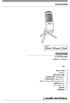 AT2020USBi 取扱説明書 AT2020USBi USB マイクロホン 目次 安全上の注意 2 はじめに 3 各部の名称と機能 4 ご使用前の設定 (Windows) 5 ご使用前の設定 (Mac OS X) 8 iphone ipad ipod touchについて 9 接続例 / 使いかた 10 テクニカルデータ 11 指向特性 11 周波数特性 11 安全上の注意 本製品は安全性に充分な配慮をして設計していますが
AT2020USBi 取扱説明書 AT2020USBi USB マイクロホン 目次 安全上の注意 2 はじめに 3 各部の名称と機能 4 ご使用前の設定 (Windows) 5 ご使用前の設定 (Mac OS X) 8 iphone ipad ipod touchについて 9 接続例 / 使いかた 10 テクニカルデータ 11 指向特性 11 周波数特性 11 安全上の注意 本製品は安全性に充分な配慮をして設計していますが
01
 日本語マニュアル 内容物 Connect ブルートゥーストランスミッター本体 3.5mm - RCA 変換アダプター 3.5mm ステレオ オーディオケーブル S/PDIF デジタルケーブル 電源 充電用 Micro-USB ケーブル 1 Connect の電源を確保する Connect の継続的な動作には電源が必要です テレビで使用する際はご利用のテレビ背面などに搭載されている USB 端子やお近くのパワード
日本語マニュアル 内容物 Connect ブルートゥーストランスミッター本体 3.5mm - RCA 変換アダプター 3.5mm ステレオ オーディオケーブル S/PDIF デジタルケーブル 電源 充電用 Micro-USB ケーブル 1 Connect の電源を確保する Connect の継続的な動作には電源が必要です テレビで使用する際はご利用のテレビ背面などに搭載されている USB 端子やお近くのパワード
現行のICカードリーダRW4040インストーラの課題
 RW-5100 導入説明書 Windows 8 用 2012 年 12 月 シャープ株式会社 はじめに 本書は Windows 8 環境において IC カードリーダライタ RW-5100 を使用するため お使いのパソコンにデバイスドライバソフトウェア ( 以下 ドライバソフト と記載 ) をインストールする方法について記述しています Windows 8 以外の OS に関するドライバソフトのインストールについては
RW-5100 導入説明書 Windows 8 用 2012 年 12 月 シャープ株式会社 はじめに 本書は Windows 8 環境において IC カードリーダライタ RW-5100 を使用するため お使いのパソコンにデバイスドライバソフトウェア ( 以下 ドライバソフト と記載 ) をインストールする方法について記述しています Windows 8 以外の OS に関するドライバソフトのインストールについては
EPSON EB-2265U/2245U/2165W/2155W/2140W/2065/2040 かんたんワイヤレス接続ガイド
 / Screen Mirroring かんたんワイヤレス接続ガイド 本書ではワイヤレスで映像を投写する基本操作を説明しています P4 P6 で映像を投写するには オプションの無線 LAN ユニット (ELPAP10) が必要です コンピューターを接続する モバイルデバイスを接続する P12 Screen Mirroring 対応機種 EB-2265U EB-2165W Screen Mirroring
/ Screen Mirroring かんたんワイヤレス接続ガイド 本書ではワイヤレスで映像を投写する基本操作を説明しています P4 P6 で映像を投写するには オプションの無線 LAN ユニット (ELPAP10) が必要です コンピューターを接続する モバイルデバイスを接続する P12 Screen Mirroring 対応機種 EB-2265U EB-2165W Screen Mirroring
Live Gamer EXTREME Quick Guide (Europe)
 AM310 USB Microphone クイックガイド 初めに パッケージ内容 マイクロホン本体 x1 金属軸 + ワッシャー x1 スタンド x1 USB 2.0 ケーブル x1 マウント x1 クイックガイド x1 初めに 03 本製品を取り付け 4 2 3 1 1. 金属軸をスタンドに回して入れしっかり固定します 2. ワッシャを金属軸に回して取り付けます 3. マウントを金属軸に回して
AM310 USB Microphone クイックガイド 初めに パッケージ内容 マイクロホン本体 x1 金属軸 + ワッシャー x1 スタンド x1 USB 2.0 ケーブル x1 マウント x1 クイックガイド x1 初めに 03 本製品を取り付け 4 2 3 1 1. 金属軸をスタンドに回して入れしっかり固定します 2. ワッシャを金属軸に回して取り付けます 3. マウントを金属軸に回して
β版 DSD再生設定
 DSD フォーマットの再生設定 Windows PC foobar2000 で再生する 弊社製 DSD 対応 USB オーディオ機器で DSD 音源をネイティブ (PCM 変換せずに ) 再生する場合 foobar2000 では別途コンポーネント ( プラグイン ) が必要になります ここでは弊社推奨の環境であ るフリーソフト foobar2000 の設定について説明します 1 再生ソフトウエアとファイル形式について
DSD フォーマットの再生設定 Windows PC foobar2000 で再生する 弊社製 DSD 対応 USB オーディオ機器で DSD 音源をネイティブ (PCM 変換せずに ) 再生する場合 foobar2000 では別途コンポーネント ( プラグイン ) が必要になります ここでは弊社推奨の環境であ るフリーソフト foobar2000 の設定について説明します 1 再生ソフトウエアとファイル形式について
NA6006 取扱説明書
 かんたんスタートガイド Network Audio Player NA6006 ようこそ 設定をはじめる前に 本製品をお買い上げいただき ありがとうございます 本書では 本機を設定するための手順を説明します お困りのときは : 当社のお客様相談センターにお問い合わせください お客様相談センター 0570(666)112 FAX:044(330)1367 受付時間 9:30 17:30 ( 当社休日および祝日を除く
かんたんスタートガイド Network Audio Player NA6006 ようこそ 設定をはじめる前に 本製品をお買い上げいただき ありがとうございます 本書では 本機を設定するための手順を説明します お困りのときは : 当社のお客様相談センターにお問い合わせください お客様相談センター 0570(666)112 FAX:044(330)1367 受付時間 9:30 17:30 ( 当社休日および祝日を除く
ワイヤレススピーカー USB インターフェース取扱説明書追補版 WA-1801 WA-1801 とパソコンを接続して うまく動作しないときにお読みください パソコンの USB ポート デバイスドライバーの確認 およびオーディオ出力の設定 確認をしてください OS に認識されていないときは 一度 US
 ワイヤレススピーカー USB インターフェース取扱説明書追補版 WA-1801 WA-1801 とパソコンを接続して うまく動作しないときにお読みください パソコンの USB ポート デバイスドライバーの確認 およびオーディオ出力の設定 確認をしてください OS に認識されていないときは 一度 USB ケーブルを抜き 5 10 秒後に再度 USB ケーブルを差し込んでください 本書に記載の画面表示および操作は一例です
ワイヤレススピーカー USB インターフェース取扱説明書追補版 WA-1801 WA-1801 とパソコンを接続して うまく動作しないときにお読みください パソコンの USB ポート デバイスドライバーの確認 およびオーディオ出力の設定 確認をしてください OS に認識されていないときは 一度 USB ケーブルを抜き 5 10 秒後に再度 USB ケーブルを差し込んでください 本書に記載の画面表示および操作は一例です
ユーザーマニュアル 製品概要 プロジェクターレンズ 2 投影オン / オフボタン 3 フォーカスリング 4 ボリューム調節ボタン 5 メニューボタン 6 トップホルダー * 7 充電モードボタン 8 LED インジケータ 9 HDMI オスコ
 製品概要 6 12 1 3 4 5 2 7 8 9 10 11 1 プロジェクターレンズ 2 投影オン / オフボタン 3 フォーカスリング 4 ボリューム調節ボタン 5 メニューボタン 6 トップホルダー * 7 充電モードボタン 8 LED インジケータ 9 HDMI オスコネクタ 10 Micro USB 充電ポート 11 HDMI ポート 12 Type A USB ポート * プロジェクター両側のボタンを押すと
製品概要 6 12 1 3 4 5 2 7 8 9 10 11 1 プロジェクターレンズ 2 投影オン / オフボタン 3 フォーカスリング 4 ボリューム調節ボタン 5 メニューボタン 6 トップホルダー * 7 充電モードボタン 8 LED インジケータ 9 HDMI オスコネクタ 10 Micro USB 充電ポート 11 HDMI ポート 12 Type A USB ポート * プロジェクター両側のボタンを押すと
USBドライバーインストールガイド
 USB ドライバーインストールガイド USB 3.0 対応版 本書は USBポート (Bタイプ/miniBタイプ ) 装備の弊社製無線機とパソコンを USBケーブルで接続し ご使用していただくため それに必要な USBドライバーをパソコンにインストールする手順について説明しています 本書では 弊社製品に同梱の CDに収録されたUSBドライバーのインストール方法を記載しています 弊社ホームページよりUSBドライバーをダウンロードされたお客様は
USB ドライバーインストールガイド USB 3.0 対応版 本書は USBポート (Bタイプ/miniBタイプ ) 装備の弊社製無線機とパソコンを USBケーブルで接続し ご使用していただくため それに必要な USBドライバーをパソコンにインストールする手順について説明しています 本書では 弊社製品に同梱の CDに収録されたUSBドライバーのインストール方法を記載しています 弊社ホームページよりUSBドライバーをダウンロードされたお客様は
Microsoft Word - YSP-3300_4300 Firmware Update_J_rev2.doc
 重要当社がネットワーク経由またはホームページ上等でご提供する正式なアップデートデータ以外の使用や 当社からお知らせする方法以外でのアップデートは行わないでください 不正な状態で本体機能の更新を行った場合 動作保証を行わないだけでなく アフターサービスおよび保証の対象外となります お持ちの製品名から下記をお選びください : YSP-3300 ファームウェア更新手順 2 ページ ~ YSP-4300 ファームウェア更新手順
重要当社がネットワーク経由またはホームページ上等でご提供する正式なアップデートデータ以外の使用や 当社からお知らせする方法以外でのアップデートは行わないでください 不正な状態で本体機能の更新を行った場合 動作保証を行わないだけでなく アフターサービスおよび保証の対象外となります お持ちの製品名から下記をお選びください : YSP-3300 ファームウェア更新手順 2 ページ ~ YSP-4300 ファームウェア更新手順
Sound Blaster Zシリーズ
 Sound Blaster Omni Surround 5.1 サラウンド設定ガイド このガイドは Sound Blaster Omni Surround 5.1 の最新版ドライバーがインストールされているパソコン環境を前提に作成されています 最新版ドライバーのインストールを行なっていない場合には このガイドをお読みになる前に弊社ホームページのダウンロードページ (http://jp.creative.com/support/downloads/)
Sound Blaster Omni Surround 5.1 サラウンド設定ガイド このガイドは Sound Blaster Omni Surround 5.1 の最新版ドライバーがインストールされているパソコン環境を前提に作成されています 最新版ドライバーのインストールを行なっていない場合には このガイドをお読みになる前に弊社ホームページのダウンロードページ (http://jp.creative.com/support/downloads/)
Touch Panel Settings Tool
 インフォメーションディスプレイ タッチパネル設定ツール取扱説明書 バージョン 2.0 対応機種 (2015 年 11 月現在 ) PN-L603A/PN-L603B/PN-L603W/PN-L703A/PN-L703B/PN-L703W/PN-L803C もくじ はじめに 3 動作条件 3 コンピューターのセットアップ 4 インストールする 4 タッチパネルの設定 5 設定のしかた 5 キャリブレーション
インフォメーションディスプレイ タッチパネル設定ツール取扱説明書 バージョン 2.0 対応機種 (2015 年 11 月現在 ) PN-L603A/PN-L603B/PN-L603W/PN-L703A/PN-L703B/PN-L703W/PN-L803C もくじ はじめに 3 動作条件 3 コンピューターのセットアップ 4 インストールする 4 タッチパネルの設定 5 設定のしかた 5 キャリブレーション
台のディスプレイを使う 台のディスプレイは 拡張 と クローン の 種類の方法で使うことができます 台のディスプレイをつなぐと 通常は 拡張 として設定されます 台以上のディスプレイはつながない本製品は 台までのディスプレイに対応しています 台以上のディスプレイをつなぐと そのディスプレイは表示され
 画面で見るマニュアル H0-1014 ここでは 取扱説明書で書ききれなかったことを説明しています 台のディスプレイを使う 困ったときには 8 アンインストールする 10 各部の名称 11 仕様 1 1 I-O DATA DEVICE, INC. 台のディスプレイを使う 台のディスプレイは 拡張 と クローン の 種類の方法で使うことができます 台のディスプレイをつなぐと 通常は 拡張 として設定されます
画面で見るマニュアル H0-1014 ここでは 取扱説明書で書ききれなかったことを説明しています 台のディスプレイを使う 困ったときには 8 アンインストールする 10 各部の名称 11 仕様 1 1 I-O DATA DEVICE, INC. 台のディスプレイを使う 台のディスプレイは 拡張 と クローン の 種類の方法で使うことができます 台のディスプレイをつなぐと 通常は 拡張 として設定されます
YSP-4100/YSP-5100ファームウェア更新手順 Ver.7.03
 ヤマハデジタルサウンドプロジェクター YSP-4100, YSP-5100 をご使用のお客様へ 2010 年 7 月 ファームウェア更新 (Ver. 7.03) のお知らせ ヤマハではこの度 YSP-4100 及び YSP-5100 の機能向上の為に新しいファームウェアを提供致します ファームウェアの更新により HDMI の 3D 映像及び ARC( オーディオリターンチャンネル ) の機能が追加されます
ヤマハデジタルサウンドプロジェクター YSP-4100, YSP-5100 をご使用のお客様へ 2010 年 7 月 ファームウェア更新 (Ver. 7.03) のお知らせ ヤマハではこの度 YSP-4100 及び YSP-5100 の機能向上の為に新しいファームウェアを提供致します ファームウェアの更新により HDMI の 3D 映像及び ARC( オーディオリターンチャンネル ) の機能が追加されます
はじめに URBANO PROGRESSO を microusb ケーブル 01 ( 別売 ) またはこれと共通の仕様の microusb ケーブル ( 別売 )( 以下 USB ケーブル ) と接続して USB テザリング機能をご使用いただくためには あらかじめパソコンに USB ドライバ をイン
 はじめに URBANO PROGRESSO を microusb ケーブル 01 ( 別売 ) またはこれと共通の仕様の microusb ケーブル ( 別売 )( 以下 USB ケーブル ) と接続して USB テザリング機能をご使用いただくためには あらかじめパソコンに USB ドライバ をインストールしていただく必要があります USB ドライバをインストールする 3 パソコンに接続する 4 接続状態を確認する
はじめに URBANO PROGRESSO を microusb ケーブル 01 ( 別売 ) またはこれと共通の仕様の microusb ケーブル ( 別売 )( 以下 USB ケーブル ) と接続して USB テザリング機能をご使用いただくためには あらかじめパソコンに USB ドライバ をインストールしていただく必要があります USB ドライバをインストールする 3 パソコンに接続する 4 接続状態を確認する
NR1609F_QSG_00A_ indd
 かんたんスタートガイド AV Surround Receiver NR1609 ようこそ 本製品をお買い上げいただき ありがとうございます 本書では 本機を設定するための手順を説明します 設定をはじめる前に 設定に必要なもの お困りのときは : 当社のお客様相談センターにお問い合わせください テレビ スピーカーケーブル お客様相談センター n0570(666)112 FAX:044(330)1367
かんたんスタートガイド AV Surround Receiver NR1609 ようこそ 本製品をお買い上げいただき ありがとうございます 本書では 本機を設定するための手順を説明します 設定をはじめる前に 設定に必要なもの お困りのときは : 当社のお客様相談センターにお問い合わせください テレビ スピーカーケーブル お客様相談センター n0570(666)112 FAX:044(330)1367
Microsoft Word - XPC4ソフトマニュアル.doc
 < XPC-4 映像ツール 簡易マニュアル> お試し版 Ver1.0 XPC-4 に USB ケーブルを接続する際の注意事項 ファームウェア アップデートの作業 もしくは XPC-4 映像ツール を使用するときは USB2.0 に対応した USB ケーブル (Type A[ オス ]-Type B[ オス ]) が 1 本必要です USB ケーブルはパソコンの OS(Windows) が完全に起動してから
< XPC-4 映像ツール 簡易マニュアル> お試し版 Ver1.0 XPC-4 に USB ケーブルを接続する際の注意事項 ファームウェア アップデートの作業 もしくは XPC-4 映像ツール を使用するときは USB2.0 に対応した USB ケーブル (Type A[ オス ]-Type B[ オス ]) が 1 本必要です USB ケーブルはパソコンの OS(Windows) が完全に起動してから
docomo SC-02L ソフトウェア更新手順書 -Smart Switch を利用して更新する - ソフトウェア更新について インターネット上のダウンロードサイトから本端末の修正用ファイルをダウンロードし ソフトウェアの更新を行います 本手順書では パソコンにインストールした Smart Swi
 docomo SC-02L ソフトウェア更新手順書 -Smart Switch を利用して更新する - ソフトウェア更新について インターネット上のダウンロードサイトから本端末の修正用ファイルをダウンロードし ソフトウェアの更新を行います 本手順書では パソコンにインストールした Smart Switch アプリケーションを使って更新を行う方法について説明します ソフトウェア更新についての注意事項
docomo SC-02L ソフトウェア更新手順書 -Smart Switch を利用して更新する - ソフトウェア更新について インターネット上のダウンロードサイトから本端末の修正用ファイルをダウンロードし ソフトウェアの更新を行います 本手順書では パソコンにインストールした Smart Switch アプリケーションを使って更新を行う方法について説明します ソフトウェア更新についての注意事項
GR Firmware Update JP
 K-3 ファームウェアアップデート手順説明書 2015 年 5 月リコーイメージング株式会社 本説明書では ホームページからダウンロードしたファームウェアを利用し アップデートを行う方法を説明しています 準備する 必要なもの K-3 本体 充電済みの電池 D-LI90P または AC アダプターキット K-AC132J [ ご注意 ] バッテリー容量が少ない場合 電池容量がたりないためアップデートを行えません
K-3 ファームウェアアップデート手順説明書 2015 年 5 月リコーイメージング株式会社 本説明書では ホームページからダウンロードしたファームウェアを利用し アップデートを行う方法を説明しています 準備する 必要なもの K-3 本体 充電済みの電池 D-LI90P または AC アダプターキット K-AC132J [ ご注意 ] バッテリー容量が少ない場合 電池容量がたりないためアップデートを行えません
US-2x2/US-4x4_RN-J_RevB
 目次 最新情報...1 メインテナンス項目...2 ファームウェア...2 Windowsドライバー...2 Mac 用 Settings Panel...2 ソフトウェアバージョンおよびファームウェアバージョンの確認方法...3 パソコン用ソフトウェアのアップデート手順...3 準備する...3 Windows 専用ドライバーまたはMac 用 Settings Panelをアップデートする...3
目次 最新情報...1 メインテナンス項目...2 ファームウェア...2 Windowsドライバー...2 Mac 用 Settings Panel...2 ソフトウェアバージョンおよびファームウェアバージョンの確認方法...3 パソコン用ソフトウェアのアップデート手順...3 準備する...3 Windows 専用ドライバーまたはMac 用 Settings Panelをアップデートする...3
目次 USBドライバダウンロードの手順...2 USBドライバインストールの手順...3 インストール結果を確認する...19 USBドライバアンインストール / 再インストールの手順...21 USB ドライバダウンロードの手順 1. SHL21 のダウンロードページからダウンロードしてください
 AQUOS PHONE SERIE SHL21 USB ドライバインストールマニュアル 本製品の環境は以下のとおりです USB 1.1 以上に準拠している USB 搭載のパソコンで Microsoft Windows XP(32bit)/Windows Vista /Windows 7/ Windows 8 がプリインストールされている DOS/V 互換機 (OS のアップグレードを行った環境では
AQUOS PHONE SERIE SHL21 USB ドライバインストールマニュアル 本製品の環境は以下のとおりです USB 1.1 以上に準拠している USB 搭載のパソコンで Microsoft Windows XP(32bit)/Windows Vista /Windows 7/ Windows 8 がプリインストールされている DOS/V 互換機 (OS のアップグレードを行った環境では
GR Firmware Update JP
 リコーイメージング株式会社 K-1 ファームウェアアップデート手順説明書 本説明書では ホームページからダウンロードしたファームウェアを利用し アップデートを行う方法を説明しています 用意するもの K-1 本体 K-1 でフォーマットされた SD メモリーカード / SDHC メモリーカード ( 容量が 32MB 以上のもの ) 充電済みの電池 D-LI90P または AC アダプターキット K-AC132J
リコーイメージング株式会社 K-1 ファームウェアアップデート手順説明書 本説明書では ホームページからダウンロードしたファームウェアを利用し アップデートを行う方法を説明しています 用意するもの K-1 本体 K-1 でフォーマットされた SD メモリーカード / SDHC メモリーカード ( 容量が 32MB 以上のもの ) 充電済みの電池 D-LI90P または AC アダプターキット K-AC132J
 USB/HDMI 入力端子 トヨタ純正品番 086B0-00010 086B0-00020 086B0-00030 取扱書 お買い上げいただき ありがとうございました ご使用前に必ずナビゲーションの取扱書と併せてこの取扱書をお読みいただき 記載された内容にしたがって正しくお使いください 本書は紛失しないよう車の中に保管してください なお 本品を他のお客様にお譲りになる時は 必ず本書も合わせてお渡しください
USB/HDMI 入力端子 トヨタ純正品番 086B0-00010 086B0-00020 086B0-00030 取扱書 お買い上げいただき ありがとうございました ご使用前に必ずナビゲーションの取扱書と併せてこの取扱書をお読みいただき 記載された内容にしたがって正しくお使いください 本書は紛失しないよう車の中に保管してください なお 本品を他のお客様にお譲りになる時は 必ず本書も合わせてお渡しください
N1シリーズ ハードウェアユーザーマニュアル
 N1 シリーズハードウェアユーザーマニュアル ご使用の前に必ず本書をお読みになり 本書に従ってご使用ください 本製品に関するお問い合わせは 取扱 説明書または保証書をご確認ください 取扱説明書 保証書は大切に保管してください 35021228-03 2018.01 目次 各部の名称とはたらき...2 電源のオン / オフ...5 電源をオンにする手順... 5 電源をオフにする手順... 6 周辺機器の接続...7
N1 シリーズハードウェアユーザーマニュアル ご使用の前に必ず本書をお読みになり 本書に従ってご使用ください 本製品に関するお問い合わせは 取扱 説明書または保証書をご確認ください 取扱説明書 保証書は大切に保管してください 35021228-03 2018.01 目次 各部の名称とはたらき...2 電源のオン / オフ...5 電源をオンにする手順... 5 電源をオフにする手順... 6 周辺機器の接続...7
保証とアフターサービス 必ずお読みください ご不明な点や修理に関するご相談は ご 使 用 の 前 に 地上 BS 110度CSデジタルハイビジョンチューナー内蔵 フリーダイヤルは 携帯電話 PHSなど一部の電話ではご利用になれません 電話受付 365日 24時間受け付けます ホームページに最新の商品
 保証とアフターサービス 必ずお読みください ご不明な点や修理に関するご相談は ご 使 用 の 前 に 地上 BS 110度CSデジタルハイビジョンチューナー内蔵 フリーダイヤルは 携帯電話 PHSなど一部の電話ではご利用になれません 電話受付 365日 24時間受け付けます ホームページに最新の商品情報などを掲載しておりますので ご参照ください http : //www.toshiba.co.jp/product/tv/
保証とアフターサービス 必ずお読みください ご不明な点や修理に関するご相談は ご 使 用 の 前 に 地上 BS 110度CSデジタルハイビジョンチューナー内蔵 フリーダイヤルは 携帯電話 PHSなど一部の電話ではご利用になれません 電話受付 365日 24時間受け付けます ホームページに最新の商品情報などを掲載しておりますので ご参照ください http : //www.toshiba.co.jp/product/tv/
User Support Tool 操作ガイド
 User Support Tool - 操作ガイド - User Support Tool とは? User Support Tool は ファームウェアを更新するためのユーティリティソフトウェアです 本書では User Support Tool を使用して プリンタのファームウェアを更新する方法を解説しています ご使用前に必ず本書をお読みください 1 準備する 1-1 必要なシステム環境...P.
User Support Tool - 操作ガイド - User Support Tool とは? User Support Tool は ファームウェアを更新するためのユーティリティソフトウェアです 本書では User Support Tool を使用して プリンタのファームウェアを更新する方法を解説しています ご使用前に必ず本書をお読みください 1 準備する 1-1 必要なシステム環境...P.
PN-T321
 インフォメーションディスプレイ 形名 PN-T321 USB メモリーファイル書き込みツール取扱説明書 もくじ はじめに 2 インストール / アンインストールする 3 動作条件 3 インストールする 3 アンインストールする 3 USB メモリーファイル書き込みツールを使う 4 USB メモリーを新規作成する 4 USB メモリーを編集する 5 はじめに 本ソフトウェアは インフォメーションディスプレイ
インフォメーションディスプレイ 形名 PN-T321 USB メモリーファイル書き込みツール取扱説明書 もくじ はじめに 2 インストール / アンインストールする 3 動作条件 3 インストールする 3 アンインストールする 3 USB メモリーファイル書き込みツールを使う 4 USB メモリーを新規作成する 4 USB メモリーを編集する 5 はじめに 本ソフトウェアは インフォメーションディスプレイ
Pioneer DJ DJ Mixer TRAKTOR シリーズ接続ガイド はじめに DJミキサーとコンピュータをUSBケーブル1 本で接続することで TRAKTOR シリーズ 1 のデッキ ( プレーヤー ) のコントロールや DJミキサーに内蔵されたUSBサウンドカードで音声を入出力するなど T
 Pioneer DJ DJ Mixer TRAKTOR シリーズ接続ガイド はじめに DJミキサーとコンピュータをUSBケーブル1 本で接続することで TRAKTOR シリーズ 1 のデッキ ( プレーヤー ) のコントロールや DJミキサーに内蔵されたUSBサウンドカードで音声を入出力するなど TRAKTOR シリーズと組み合わせたさまざまなDJプレイをお楽しみいただけます また 楽曲の録音 制作などにも対応しています
Pioneer DJ DJ Mixer TRAKTOR シリーズ接続ガイド はじめに DJミキサーとコンピュータをUSBケーブル1 本で接続することで TRAKTOR シリーズ 1 のデッキ ( プレーヤー ) のコントロールや DJミキサーに内蔵されたUSBサウンドカードで音声を入出力するなど TRAKTOR シリーズと組み合わせたさまざまなDJプレイをお楽しみいただけます また 楽曲の録音 制作などにも対応しています
3 パソコンへの接続 / 解除 / 充電について パソコンに接続することで ipod nano へ音楽 / 写真 / ファイルをダウンロードすることがで きます (1) パソコンへ接続する 1.iPod nano 本体下部 ( HOLDスイッチ とは逆側になります ) にあるDockコネクタポートに
 マニュアル一部改訂のお知らせ 2006 年 9 月 13 日 アップル社から ipod の新モデルが発表になり それに伴い ipodの音声データなどを管理する itunes の一部機能の変更 改良が行われました つきましては 当校より発行しておりました使用マニュアルに一部改訂がございますので 最新版のiTunesをご利用の際には以下のページをご参照ください 改訂版のマニュアルは バージョン7.0.1をもとに作成しております
マニュアル一部改訂のお知らせ 2006 年 9 月 13 日 アップル社から ipod の新モデルが発表になり それに伴い ipodの音声データなどを管理する itunes の一部機能の変更 改良が行われました つきましては 当校より発行しておりました使用マニュアルに一部改訂がございますので 最新版のiTunesをご利用の際には以下のページをご参照ください 改訂版のマニュアルは バージョン7.0.1をもとに作成しております
USBドライバーインストールガイド
 USB ドライバーインストールガイド Windows 8 版 本書は USBポート (Bタイプ/ ミニタイプ ) 装備の弊社製無線機とパソコンを USBケーブルで接続し ご使用していただくため それに必要な USBドライバーをパソコンにインストールする手順について説明しています 本書では 弊社製品に同梱の CDに収録されたUSBドライバーのインストール方法を記載しています 弊社ホームページよりUSBドライバーをダウンロードされたお客様は
USB ドライバーインストールガイド Windows 8 版 本書は USBポート (Bタイプ/ ミニタイプ ) 装備の弊社製無線機とパソコンを USBケーブルで接続し ご使用していただくため それに必要な USBドライバーをパソコンにインストールする手順について説明しています 本書では 弊社製品に同梱の CDに収録されたUSBドライバーのインストール方法を記載しています 弊社ホームページよりUSBドライバーをダウンロードされたお客様は
DAV-DZ220
 3-099-783-02(1) HDMI コントロールガイド 取扱説明書 2007 Sony Corporation HDMI コントロールで BRAVIA Link を使う BRAVIA Linkはこの機能を搭載したソニー製テレビ BRAVIA ( ブラビア ) のみでお使いいただけます HDMIコントロールに対応したソニー製品をHDMIケーブル ( 別売り ) でつなぐことで 次の操作が簡単になります
3-099-783-02(1) HDMI コントロールガイド 取扱説明書 2007 Sony Corporation HDMI コントロールで BRAVIA Link を使う BRAVIA Linkはこの機能を搭載したソニー製テレビ BRAVIA ( ブラビア ) のみでお使いいただけます HDMIコントロールに対応したソニー製品をHDMIケーブル ( 別売り ) でつなぐことで 次の操作が簡単になります
Personal Audio Products
 Personal Audio Products 真のサウンド Bowers & Wilkins John Bowers 1 John Bowers John Bowers 1966 サウンドのパートナー Bowers & Wilkins 800 Diamond B&W Bowers & Wilkins 800 Diamond 1 音楽はどこにでもある iphone ipad Bowers & Wilkins
Personal Audio Products 真のサウンド Bowers & Wilkins John Bowers 1 John Bowers John Bowers 1966 サウンドのパートナー Bowers & Wilkins 800 Diamond B&W Bowers & Wilkins 800 Diamond 1 音楽はどこにでもある iphone ipad Bowers & Wilkins
EPSON EB-U42/EB-W41/EB-X41/EB-S41/EB-W05/EB-X05/EB-S05 かんたんワイヤレス接続ガイド
 / Screen Mirroring かんたんワイヤレス接続ガイド 本書では プロジェクターとワイヤレスで直接接続して 映像を投写する基本操作を説明しています P4 コンピューターを接続する P6 モバイルデバイスを接続する で映像を投写す るには オプションの 無線 LAN ユニット (ELPAP10) が必要です EB-U42 には 機能が内蔵されてい るので 無線 LAN ユ ニットは不要です
/ Screen Mirroring かんたんワイヤレス接続ガイド 本書では プロジェクターとワイヤレスで直接接続して 映像を投写する基本操作を説明しています P4 コンピューターを接続する P6 モバイルデバイスを接続する で映像を投写す るには オプションの 無線 LAN ユニット (ELPAP10) が必要です EB-U42 には 機能が内蔵されてい るので 無線 LAN ユ ニットは不要です
ケース 2: が出ない [DDJ-RB ( ドライバーソフトウェアのインストールが必要なモデル )] rekordbox の [ 環境設定 ] の [ オーディオ ] 設定を確認してください PC に接続している DDJ-RB のドライバーソフトウェア (DDJ-RB ASIO) を選択し 出 チャ
![ケース 2: が出ない [DDJ-RB ( ドライバーソフトウェアのインストールが必要なモデル )] rekordbox の [ 環境設定 ] の [ オーディオ ] 設定を確認してください PC に接続している DDJ-RB のドライバーソフトウェア (DDJ-RB ASIO) を選択し 出 チャ ケース 2: が出ない [DDJ-RB ( ドライバーソフトウェアのインストールが必要なモデル )] rekordbox の [ 環境設定 ] の [ オーディオ ] 設定を確認してください PC に接続している DDJ-RB のドライバーソフトウェア (DDJ-RB ASIO) を選択し 出 チャ](/thumbs/92/108453033.jpg) Windows 使 時に が出ない または DJ 機器で rekordbox を操作できない場合の対処 法 Ver1.4 rekordbox と Pioneer DJ 製の DJ 機器を接続した際の対処 法となります 本ドキュメントは DDJ-400 ( ドライバーソフトウェアのインストールが不要なモデル ) と DDJ-RB ( ドライバーソフトウェアのインストールが必要なモデル ) を例に記載されています
Windows 使 時に が出ない または DJ 機器で rekordbox を操作できない場合の対処 法 Ver1.4 rekordbox と Pioneer DJ 製の DJ 機器を接続した際の対処 法となります 本ドキュメントは DDJ-400 ( ドライバーソフトウェアのインストールが不要なモデル ) と DDJ-RB ( ドライバーソフトウェアのインストールが必要なモデル ) を例に記載されています
1 接続ガイド 本ガイドでは rekordbox の PERFORMANCE モードを CDJ/XDJ でコントロールする手順 オー ディオ出力するための手順を説明します また DJM/Audio Interface をオーディオデバイスとして オーディオ出力するための手順も説明します 1.1 対応
 rekordbox TM PERFORMANCE モードの接続ガイド (CDJ/XDJ/DJM/Audio Interface) 1 接続ガイド 本ガイドでは rekordbox の PERFORMANCE モードを CDJ/XDJ でコントロールする手順 オー ディオ出力するための手順を説明します また DJM/Audio Interface をオーディオデバイスとして オーディオ出力するための手順も説明します
rekordbox TM PERFORMANCE モードの接続ガイド (CDJ/XDJ/DJM/Audio Interface) 1 接続ガイド 本ガイドでは rekordbox の PERFORMANCE モードを CDJ/XDJ でコントロールする手順 オー ディオ出力するための手順を説明します また DJM/Audio Interface をオーディオデバイスとして オーディオ出力するための手順も説明します
Touch Pen Utility
 インフォメーションディスプレイ タッチペンユーティリティ取扱説明書 バージョン 2.0 対応機種 (2015 年 6 月現在 ) PN-L803C/PN-ZL03 もくじ はじめに 3 動作条件 3 コンピューターのセットアップ 4 インストールする 4 アクティブペンの情報表示 5 タッチペン設定 6 設定のしかた 6 アクティブペンの登録 ( ペアリング )/ 解除 7 詳細設定 7 動作設定
インフォメーションディスプレイ タッチペンユーティリティ取扱説明書 バージョン 2.0 対応機種 (2015 年 6 月現在 ) PN-L803C/PN-ZL03 もくじ はじめに 3 動作条件 3 コンピューターのセットアップ 4 インストールする 4 アクティブペンの情報表示 5 タッチペン設定 6 設定のしかた 6 アクティブペンの登録 ( ペアリング )/ 解除 7 詳細設定 7 動作設定
3G-SDI to HDMI 1.3 Converter 3GSDI to HDMI 1.3 変換機型番 : EXT-3GSDI-2-HDMI1.3 取扱説明書 2009 年 12 月版
 3GSDI to HDMI 1.3 変換機型番 : EXT-3GSDI-2-HDMI1.3 取扱説明書 2009 年 12 月版 安全上の注意 この度はGefen 製品をお買いあげいただき ありがとうございます 機器のセッティングを行う前に この取扱説明書を十分にお読みください この説明書には取り扱い上の注意や 購入された製品を最適にお使いいただくための手順が記載されています 長くご愛用いただくため
3GSDI to HDMI 1.3 変換機型番 : EXT-3GSDI-2-HDMI1.3 取扱説明書 2009 年 12 月版 安全上の注意 この度はGefen 製品をお買いあげいただき ありがとうございます 機器のセッティングを行う前に この取扱説明書を十分にお読みください この説明書には取り扱い上の注意や 購入された製品を最適にお使いいただくための手順が記載されています 長くご愛用いただくため
エコノナビットⅱ 電力管理ソフト/壁紙書き換えソフト
 エコノナビット ⅱ 電力管理ソフト / 壁紙書き換えソフト インストール手順書 -Windows XP- 1. はじめに エコノナビット ii 電力管理ソフトと壁紙書き換えソフトはエコノナビット ii 表示機のアプリケーションソフトです 電力管理ソフトをお使いいただくと エコノナビット ii 表示機のデータをパソコンで管理することができます 壁紙書き換えソフトをお使いいただくとエコノナビット ii
エコノナビット ⅱ 電力管理ソフト / 壁紙書き換えソフト インストール手順書 -Windows XP- 1. はじめに エコノナビット ii 電力管理ソフトと壁紙書き換えソフトはエコノナビット ii 表示機のアプリケーションソフトです 電力管理ソフトをお使いいただくと エコノナビット ii 表示機のデータをパソコンで管理することができます 壁紙書き換えソフトをお使いいただくとエコノナビット ii
まず 以下の項目をお調べください それでも問題が解決できない場合は お問い合わせ先 (157 ページ ) にご相談ください 困ったときは 1. 無線 LAN 端末を接続できない 1. 本製品と無線 LAN 端末の無線 LAN 機能がオンになっていることを確認してください 2. 正しい WEP キーを
 困ったときは...141 140 症状 参照ページ 1. 無線 LAN 端末を接続できない 141 2. インターネットへの接続に失敗した 141 3. 通信がすぐに切れる 141 4. 通信速度が遅く感じる 142 5. USB ケーブルで接続したパソコンが本製品を認識しない 142 6. 本製品をパソコンに接続しても インストーラーが自動的に起動しない 144 7. PIN コードを忘れた PIN
困ったときは...141 140 症状 参照ページ 1. 無線 LAN 端末を接続できない 141 2. インターネットへの接続に失敗した 141 3. 通信がすぐに切れる 141 4. 通信速度が遅く感じる 142 5. USB ケーブルで接続したパソコンが本製品を認識しない 142 6. 本製品をパソコンに接続しても インストーラーが自動的に起動しない 144 7. PIN コードを忘れた PIN
AT2020USB+ User Manual
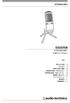 AT2020USB+ 取扱説明書 AT2020USB+ USB マイクロホン 目次 安全上の注意 2 はじめに 3 各部の名称と機能 4 ご使用前の設定 (Windows) 5 ご使用前の設定 (Mac OS X) 8 接続例 / 使いかた 10 テクニカルデータ 11 指向特性 11 周波数特性 11 安全上の注意 本製品は安全性に充分な配慮をして設計していますが 使いかたを誤ると事故が起こることがあります
AT2020USB+ 取扱説明書 AT2020USB+ USB マイクロホン 目次 安全上の注意 2 はじめに 3 各部の名称と機能 4 ご使用前の設定 (Windows) 5 ご使用前の設定 (Mac OS X) 8 接続例 / 使いかた 10 テクニカルデータ 11 指向特性 11 周波数特性 11 安全上の注意 本製品は安全性に充分な配慮をして設計していますが 使いかたを誤ると事故が起こることがあります
Macintosh
 Macintosh アプリケーションをお使いになる前に 下記の点にご留意ください プリンター本体のセットアップや プリンターのメンテナンスを行う手順は Windows PC と同様です 取扱説 明書を参照してください Macintosh で [GT-3 Maintenance] を起動する場合は [Finder]>[ アプリケーション ]>[GT-3 Maintenance] を選択してください
Macintosh アプリケーションをお使いになる前に 下記の点にご留意ください プリンター本体のセットアップや プリンターのメンテナンスを行う手順は Windows PC と同様です 取扱説 明書を参照してください Macintosh で [GT-3 Maintenance] を起動する場合は [Finder]>[ アプリケーション ]>[GT-3 Maintenance] を選択してください
エコノナビットⅱ 電力管理ソフト/壁紙書き換えソフト
 エコノナビット ii 電力管理ソフト / 壁紙書き換えソフト インストール手順書 -Windows 7 64 ビット版 Windows Vista 64 ビット版 - 1. はじめに エコノナビット ii 電力管理ソフトと壁紙書き換えソフトはエコノナビット ii 表示機のアプリケーションソフトです 電力管理ソフトをお使いいただくと エコノナビット ii 表示機のデータをパソコンで管理することができます
エコノナビット ii 電力管理ソフト / 壁紙書き換えソフト インストール手順書 -Windows 7 64 ビット版 Windows Vista 64 ビット版 - 1. はじめに エコノナビット ii 電力管理ソフトと壁紙書き換えソフトはエコノナビット ii 表示機のアプリケーションソフトです 電力管理ソフトをお使いいただくと エコノナビット ii 表示機のデータをパソコンで管理することができます
Microsoft Word - SCR331DI_mac10.14_manual.doc
 目次 : NTT コミュニケーションズ IC カードリーダライタ ドライバソフトインストールマニュアル 1. はじめに 2. ドライバソフトのインストール 3. IC カードリーダーの状態確認 ----------------------------------------------- 2018.12 4. ドライバソフトのアンインストール 5. ( 参考 ) ドライバソフトの手動インストール方法
目次 : NTT コミュニケーションズ IC カードリーダライタ ドライバソフトインストールマニュアル 1. はじめに 2. ドライバソフトのインストール 3. IC カードリーダーの状態確認 ----------------------------------------------- 2018.12 4. ドライバソフトのアンインストール 5. ( 参考 ) ドライバソフトの手動インストール方法
CR-USB 仕様書 株式会社測商技研 JS カード用データ転送用カードリーダー CR-USB 仕様書 取扱説明書 2012 年 07 月 31 日版 株式会社測商技研 1. 概要 本器は当社製自動観測装置で記録した JS カードデータ
 JS カード用データ転送用カードリーダー 取扱説明書 2012 年 07 月 31 日版 http://www.sokusho-giken.co.jp/ 1. 概要 本器は当社製自動観測装置で記録した JS カードデータをパソコンへ転送することができます パソ コンとは USB 接続となっているので転送速度が速く バスパワー方式を採用しているので別途電源 を接続する必要がありません 小型軽量なため
JS カード用データ転送用カードリーダー 取扱説明書 2012 年 07 月 31 日版 http://www.sokusho-giken.co.jp/ 1. 概要 本器は当社製自動観測装置で記録した JS カードデータをパソコンへ転送することができます パソ コンとは USB 接続となっているので転送速度が速く バスパワー方式を採用しているので別途電源 を接続する必要がありません 小型軽量なため
Microsoft Word - MacOSXインストールマニュアル( ).doc
 目次 : NTT コミュニケーションズ IC カードリーダライタ ドライバソフトインストールマニュアル 1. はじめに 2. ドライバソフトのインストール 3. IC カードリーダーの状態確認 ----------------------------------------------- 2014.12 4. ドライバソフトのアンインストール 5. ( 参考 ) ドライバソフトの手動インストール方法
目次 : NTT コミュニケーションズ IC カードリーダライタ ドライバソフトインストールマニュアル 1. はじめに 2. ドライバソフトのインストール 3. IC カードリーダーの状態確認 ----------------------------------------------- 2014.12 4. ドライバソフトのアンインストール 5. ( 参考 ) ドライバソフトの手動インストール方法
地図 SD カードを取り外す 最初に ナビゲーション本体から地図 SD カードを取り外します 本操作は地図 SD カードを初めて ROAD EXPLORER Updater に登録するときや パソコンにダウンロードしたデータを地図 SD カードに保存するときに実行してください 1 ナビゲーション本体
 ROAD EXPLORER Updater 取扱説明書 205-0001-06 Version:1.4.0.0 ROAD EXPLORER Updater を使用する前に必ずお読みください ROAD EXPLORER Updater の操作手順は Microsoft Windows XP の画面を例に説明しています 画面例は実際と異なる場合があります 目次 ROAD EXPLORER Updater
ROAD EXPLORER Updater 取扱説明書 205-0001-06 Version:1.4.0.0 ROAD EXPLORER Updater を使用する前に必ずお読みください ROAD EXPLORER Updater の操作手順は Microsoft Windows XP の画面を例に説明しています 画面例は実際と異なる場合があります 目次 ROAD EXPLORER Updater
WX01J 取扱説明書
 4 パソコンとの連携 パソコンと接続する 4-2 USB ドライバのインストール 4-3 ソコンとの連携USB 端子パソコンと接続する4 パパソコンと接続する USB ケーブル (Micro USB 対応 ) で パソコンと本電話機を接続します 接続する前に USB ドライバをインストールしてください USB ドライバのインストール ( 4-3 ページ ) 1 パソコンを起動し パソコンの USB
4 パソコンとの連携 パソコンと接続する 4-2 USB ドライバのインストール 4-3 ソコンとの連携USB 端子パソコンと接続する4 パパソコンと接続する USB ケーブル (Micro USB 対応 ) で パソコンと本電話機を接続します 接続する前に USB ドライバをインストールしてください USB ドライバのインストール ( 4-3 ページ ) 1 パソコンを起動し パソコンの USB
Touch Pen Utility
 インフォメーションディスプレイ タッチペンユーティリティ取扱説明書 バージョン 1.0 対応機種 (2014 年 3 月現在 ) PN-L703A/PN-L603A/PN-ZL01/PN-ZL02 もくじ はじめに 3 動作条件 3 コンピューターのセットアップ ( インストール版 ) 4 インストールする 4 アクティブペンの情報表示 5 タッチペン設定 6 設定のしかた 6 アクティブペンの登録
インフォメーションディスプレイ タッチペンユーティリティ取扱説明書 バージョン 1.0 対応機種 (2014 年 3 月現在 ) PN-L703A/PN-L603A/PN-ZL01/PN-ZL02 もくじ はじめに 3 動作条件 3 コンピューターのセットアップ ( インストール版 ) 4 インストールする 4 アクティブペンの情報表示 5 タッチペン設定 6 設定のしかた 6 アクティブペンの登録
プリンタドライバインストールガイド <OPS645>-Windows Vista(32bit 版 )/ Windows 7(32bit 版 )/ Windows 8(32bit 版 )/ Windows 8.1(32bit 版 )- プリンタドライバインストールガイド <OPS645> Window
 Windows Vista / Windows7 / Windows8 / Windows8.1 環境 本ガイドは グラフテックのホームページよりドライバをダウンロードして コンピュータにインストールする手順を説明したものです 内容をご確認のうえ ご使用のコンピュータに正しくインストールをおこなってください 本ガイドでは Windows 7(32bit 版 ) 環境にプリンタドライバ
Windows Vista / Windows7 / Windows8 / Windows8.1 環境 本ガイドは グラフテックのホームページよりドライバをダウンロードして コンピュータにインストールする手順を説明したものです 内容をご確認のうえ ご使用のコンピュータに正しくインストールをおこなってください 本ガイドでは Windows 7(32bit 版 ) 環境にプリンタドライバ
Macintosh
 Macintosh アプリケーションをお使いになる前に 下記の点にご留意ください プリンター本体のセットアップや プリンターのメンテナンスを行う手順は Windows PC と同様です 取扱説 明書を参照してください Macintosh で GTX-4 Maintenance を起動する場合は [Finder]>[ アプリケーション ] から GTX-4 Maintenance を選択してください
Macintosh アプリケーションをお使いになる前に 下記の点にご留意ください プリンター本体のセットアップや プリンターのメンテナンスを行う手順は Windows PC と同様です 取扱説 明書を参照してください Macintosh で GTX-4 Maintenance を起動する場合は [Finder]>[ アプリケーション ] から GTX-4 Maintenance を選択してください
OSの切替えについて
 本紙をよくお読みのうえ 取扱説明書と共に大切に保管してください ~ はじめにお読みください ~ OS の切替えについて ~ Windows の 64 ビット版と 32 ビット版 ~ - 1 - このたびは 本製品をお買い上げいただき まことにありがとうございます 本書では Windows Vista Home Premium を 64 ビット版から 32 ビット版にしたり 32 ビット版から 64
本紙をよくお読みのうえ 取扱説明書と共に大切に保管してください ~ はじめにお読みください ~ OS の切替えについて ~ Windows の 64 ビット版と 32 ビット版 ~ - 1 - このたびは 本製品をお買い上げいただき まことにありがとうございます 本書では Windows Vista Home Premium を 64 ビット版から 32 ビット版にしたり 32 ビット版から 64
PN-L802B / PN-L702B / PN-L602B
 インフォメーションディスプレイ 形名 PN-L802B PN-L702B PN-L602B タッチパネルドライバー取扱説明書 バージョン 2.3 もくじ コンピューターのセットアップ 3 タッチパネルドライバーをインストールする 3 タッチパネルの設定 4 設定のしかた 4 キャリブレーション 5 プロパティ 6 ドライバーソフトウェアをアンインストールする 8 本書では 主にタッチパネルドライバーについて記載しています
インフォメーションディスプレイ 形名 PN-L802B PN-L702B PN-L602B タッチパネルドライバー取扱説明書 バージョン 2.3 もくじ コンピューターのセットアップ 3 タッチパネルドライバーをインストールする 3 タッチパネルの設定 4 設定のしかた 4 キャリブレーション 5 プロパティ 6 ドライバーソフトウェアをアンインストールする 8 本書では 主にタッチパネルドライバーについて記載しています
SHOFU SureFile for DentalX Manual
 日本語版 for 本ソフトの概要... 1 本ソフトの起動方法... 3 使用方法... 5 参考情報... 9 仕様... 12 For DentalX Ver.1.6 本ソフトの概要 本ソフトはデジタル口腔撮影装置 アイスペシャル C-Ⅱ および アイスペシャル C-Ⅲ 専用の画像振り分けソフトです 株式会社プラネット製 DentalX と連携し アイスペシャル C-Ⅱ C-Ⅲのテンキーを使って
日本語版 for 本ソフトの概要... 1 本ソフトの起動方法... 3 使用方法... 5 参考情報... 9 仕様... 12 For DentalX Ver.1.6 本ソフトの概要 本ソフトはデジタル口腔撮影装置 アイスペシャル C-Ⅱ および アイスペシャル C-Ⅲ 専用の画像振り分けソフトです 株式会社プラネット製 DentalX と連携し アイスペシャル C-Ⅱ C-Ⅲのテンキーを使って
リコーイメージング株式会社 RICOH GR III ファームウェアアップデート手順説明書 本説明書では ホームページからダウンロードしたファームウェアを利用し アップデートを行う方法を説明しています 用意するもの RICOH GR III 本体 RICOH GR III でフォーマットされた SD
 リコーイメージング株式会社 RICOH GR III ファームウェアアップデート手順説明書 本説明書では ホームページからダウンロードしたファームウェアを利用し アップデートを行う方法を説明しています 用意するもの RICOH GR III 本体 RICOH GR III でフォーマットされた SD メモリーカード / SDHC メモリーカード ( 容量が 32MB 以上のもの ) 充電済みの電池
リコーイメージング株式会社 RICOH GR III ファームウェアアップデート手順説明書 本説明書では ホームページからダウンロードしたファームウェアを利用し アップデートを行う方法を説明しています 用意するもの RICOH GR III 本体 RICOH GR III でフォーマットされた SD メモリーカード / SDHC メモリーカード ( 容量が 32MB 以上のもの ) 充電済みの電池
Microsoft Word - PatchLive.doc
 PATCH LIVE USER S MANUAL 日本語版 1 はじめにこの度は RODEC PATCH LIVE をご購入いただき 誠に有難うございます 本製品の性能を最大限に発揮させ 末永くお使い頂くため ご使用になる前にこの取扱説明書を必ずお読みください 尚 本書が保証書となりますので お読みになった後は大切に保管してください ご使用になる前に取扱説明書をお読みください 1. 梱包を開き 破損や欠品がないか確認してください
PATCH LIVE USER S MANUAL 日本語版 1 はじめにこの度は RODEC PATCH LIVE をご購入いただき 誠に有難うございます 本製品の性能を最大限に発揮させ 末永くお使い頂くため ご使用になる前にこの取扱説明書を必ずお読みください 尚 本書が保証書となりますので お読みになった後は大切に保管してください ご使用になる前に取扱説明書をお読みください 1. 梱包を開き 破損や欠品がないか確認してください
Pocket WiFi LTE (GL04P) ソフトウェア更新マニュアル パソコン ipad 編 Version2 10
 Pocket WiFi LTE (GL04P) ソフトウェア更新マニュアル パソコン ipad 編 Version2 10 GL04P ソフトウェア更新について GL04P のソフトウェア更新を行う際は以下の注意事項をご確認のうえ実行してください GL04P ソフトウェア更新に関する注意点 1. ソフトウェア更新中にパソコン等がスタンバイ スリープ サスペンド状態に移行しないように設定してください
Pocket WiFi LTE (GL04P) ソフトウェア更新マニュアル パソコン ipad 編 Version2 10 GL04P ソフトウェア更新について GL04P のソフトウェア更新を行う際は以下の注意事項をご確認のうえ実行してください GL04P ソフトウェア更新に関する注意点 1. ソフトウェア更新中にパソコン等がスタンバイ スリープ サスペンド状態に移行しないように設定してください
WLAR-L11G-L/WLS-L11GS-L/WLS-L11GSU-L セットアップガイド
 の特長や 動作環境を説明します プロバイダ契約について の特長 動作環境 各部の名称とはたらき 設定ユーティリティについて 第 章 はじめにお読みください 動作確認プロバイダや最新の情報は のホームページからご覧いただけます は次の通りです を使ってインターネットをご利用になるためには 以下の条件を満たしたプロバイダと契約してください ルータを使用して 複数台のパソコンをインターネットに接続できるプロバイダ
の特長や 動作環境を説明します プロバイダ契約について の特長 動作環境 各部の名称とはたらき 設定ユーティリティについて 第 章 はじめにお読みください 動作確認プロバイダや最新の情報は のホームページからご覧いただけます は次の通りです を使ってインターネットをご利用になるためには 以下の条件を満たしたプロバイダと契約してください ルータを使用して 複数台のパソコンをインターネットに接続できるプロバイダ
EPSON EB-1795F/EB-1785W/EB-1780W かんたんワイヤレス接続ガイド
 かんたんワイヤレス接続ガイド Wi-Fi / Screen Mirroring 本書ではワイヤレスで映像を投写する基本操作を説明しています Wi-Fi P4 Wi-Fi P6 コンピューターを接続する モバイルデバイスを接続する Screen Mirroring 対応機種 EB-1795F EB-1785W Screen Mirroring P8 Screen Mirroring で接続する P10
かんたんワイヤレス接続ガイド Wi-Fi / Screen Mirroring 本書ではワイヤレスで映像を投写する基本操作を説明しています Wi-Fi P4 Wi-Fi P6 コンピューターを接続する モバイルデバイスを接続する Screen Mirroring 対応機種 EB-1795F EB-1785W Screen Mirroring P8 Screen Mirroring で接続する P10
PN-L600B
 インフォメーションディスプレイ 形名 PN-L600B タッチパネルドライバー取扱説明書 もくじ コンピューターのセットアップ 3 タッチパネルドライバーをインストールする 3 タッチパネルの設定 4 設定のしかた 4 キャリブレーション 5 プロパティ 6 ドライバーソフトウェアをアンインストールする 8 本書では 主にタッチパネルドライバーについて記載しています お願い 本ソフトウェアは厳重な品質管理と製品検査を経て出荷しておりますが
インフォメーションディスプレイ 形名 PN-L600B タッチパネルドライバー取扱説明書 もくじ コンピューターのセットアップ 3 タッチパネルドライバーをインストールする 3 タッチパネルの設定 4 設定のしかた 4 キャリブレーション 5 プロパティ 6 ドライバーソフトウェアをアンインストールする 8 本書では 主にタッチパネルドライバーについて記載しています お願い 本ソフトウェアは厳重な品質管理と製品検査を経て出荷しておりますが
Windows10 foobar2000設定マニュアル
 DSD フォーマットの再生設定 Windows 10 PC foobar2000 で再生する 弊社製 DSD 対応 USB オーディオ機器で DSD 音源をネイティブ (PCM 変換せずに ) 再生する場合 foobar2000 では別途コンポーネント ( プラグイン ) が必要になります ここでは弊社推奨の環境であ るフリーソフト foobar2000 の設定について説明します 1 再生ソフトウエアとファイル形式について
DSD フォーマットの再生設定 Windows 10 PC foobar2000 で再生する 弊社製 DSD 対応 USB オーディオ機器で DSD 音源をネイティブ (PCM 変換せずに ) 再生する場合 foobar2000 では別途コンポーネント ( プラグイン ) が必要になります ここでは弊社推奨の環境であ るフリーソフト foobar2000 の設定について説明します 1 再生ソフトウエアとファイル形式について
<< 目次 >> 1 PDF コンバータのインストール ライセンスコードの入力 PDF にフォントを埋め込みたい場合の設定 PDF オートコンバータ EX で使用しない場合 PDF コンバータ単体で使用する場合の説明 PDF コンバータのアン
 PDF コンバータ V5.X インストール ガイド Page0 > 1 PDF コンバータのインストール... 2 2 ライセンスコードの入力... 6 3 PDF にフォントを埋め込みたい場合の設定... 9 4 PDF オートコンバータ EX で使用しない場合 PDF コンバータ単体で使用する場合の説明... 10 5 PDF コンバータのアンインストール... 16 6 お問合せ...
PDF コンバータ V5.X インストール ガイド Page0 > 1 PDF コンバータのインストール... 2 2 ライセンスコードの入力... 6 3 PDF にフォントを埋め込みたい場合の設定... 9 4 PDF オートコンバータ EX で使用しない場合 PDF コンバータ単体で使用する場合の説明... 10 5 PDF コンバータのアンインストール... 16 6 お問合せ...
CD もレコードも そしてハイレゾ音源も
 CD もレコードも そしてハイレゾ音源も 2014 年 9 月 3 日 HD-DAC1 USB-DAC/ ヘッドホンアンプ カラー : シルバーゴールド希望小売価格 :108,000 円 ( 税抜価格 ) 発売時期 :2014 年 10 月上旬 HDAM -SA2+ フルディスクリート無帰還型出力バッファーを搭載した マランツ初の USB-DAC/ ヘッドホンアンプ 主な特長 DSD& ハイレゾ
CD もレコードも そしてハイレゾ音源も 2014 年 9 月 3 日 HD-DAC1 USB-DAC/ ヘッドホンアンプ カラー : シルバーゴールド希望小売価格 :108,000 円 ( 税抜価格 ) 発売時期 :2014 年 10 月上旬 HDAM -SA2+ フルディスクリート無帰還型出力バッファーを搭載した マランツ初の USB-DAC/ ヘッドホンアンプ 主な特長 DSD& ハイレゾ
MAC アドレス変更ツール MAC アドレスチェンジャー ユーザーズマニュアル User's Manual エレコム株式会社
 MAC アドレス変更ツール MAC アドレスチェンジャー ユーザーズマニュアル User's Manual エレコム株式会社 本製品の仕様は 製品の改良等により予告なしに変更する場合があります 本製品に付随するドライバー ソフトウェア等を逆アセンブル 逆コンパイルまたはその他リバースエンジニアリングすること 弊社に無断でホームページ FTP サイトに登録するなどの行為を禁止させていただきます このマニュアルの著作権は
MAC アドレス変更ツール MAC アドレスチェンジャー ユーザーズマニュアル User's Manual エレコム株式会社 本製品の仕様は 製品の改良等により予告なしに変更する場合があります 本製品に付随するドライバー ソフトウェア等を逆アセンブル 逆コンパイルまたはその他リバースエンジニアリングすること 弊社に無断でホームページ FTP サイトに登録するなどの行為を禁止させていただきます このマニュアルの著作権は
PN-L601B
 インフォメーションディスプレイ 形名 PN-L601B タッチパネルドライバー取扱説明書 もくじ コンピューターのセットアップ 3 タッチパネルドライバーをインストールする 3 タッチパネルの設定 4 設定のしかた 4 キャリブレーション 5 プロパティ 6 ドライバーソフトウェアをアンインストールする 8 本書では 主にタッチパネルドライバーについて記載しています お願い 本ソフトウェアは厳重な品質管理と製品検査を経て出荷しておりますが
インフォメーションディスプレイ 形名 PN-L601B タッチパネルドライバー取扱説明書 もくじ コンピューターのセットアップ 3 タッチパネルドライバーをインストールする 3 タッチパネルの設定 4 設定のしかた 4 キャリブレーション 5 プロパティ 6 ドライバーソフトウェアをアンインストールする 8 本書では 主にタッチパネルドライバーについて記載しています お願い 本ソフトウェアは厳重な品質管理と製品検査を経て出荷しておりますが
スタートガイド〈サービス利用準備編〉
 FlexRelease CX スタートガイド サービス利用準備編 FlexRelease CX サービスの導入 管理者による準備 ユーザーによる準備 はじめに このたびは本製品をお買い上げいただき ありがとうございます この使用説明書は 製品の正しい使い方や使用上の注意について記載してあります ご使用の前に この使用説明書を最後までよくお読みの上 正しくお使いください また この使用説明書が必要になったとき
FlexRelease CX スタートガイド サービス利用準備編 FlexRelease CX サービスの導入 管理者による準備 ユーザーによる準備 はじめに このたびは本製品をお買い上げいただき ありがとうございます この使用説明書は 製品の正しい使い方や使用上の注意について記載してあります ご使用の前に この使用説明書を最後までよくお読みの上 正しくお使いください また この使用説明書が必要になったとき
保証 か 製品 電 保証 製品 間 お 製品 保証 ら ら 間 ら ら 製品 ら 保証 お 製品 保証期間 保証 期間 お客様 販売 保証 保証 客 品 保 販売店 販売 保証 か 2 年 ら 保証 2 年 製品名 型 番 保証期間 お客様 Logicool Canvas - Keyboard Ca
 CANVAS ロジクール ik0771 キーボードケース For ipad mini, 2, 3 取扱説明書 保証 か 製品 電 保証 製品 間 お 製品 保証 ら ら 間 ら ら 製品 ら 保証 お 製品 保証期間 保証 期間 お客様 販売 保証 保証 客 品 保 販売店 販売 保証 か 2 年 ら 保証 2 年 製品名 型 番 保証期間 お客様 Logicool Canvas - Keyboard
CANVAS ロジクール ik0771 キーボードケース For ipad mini, 2, 3 取扱説明書 保証 か 製品 電 保証 製品 間 お 製品 保証 ら ら 間 ら ら 製品 ら 保証 お 製品 保証期間 保証 期間 お客様 販売 保証 保証 客 品 保 販売店 販売 保証 か 2 年 ら 保証 2 年 製品名 型 番 保証期間 お客様 Logicool Canvas - Keyboard
